
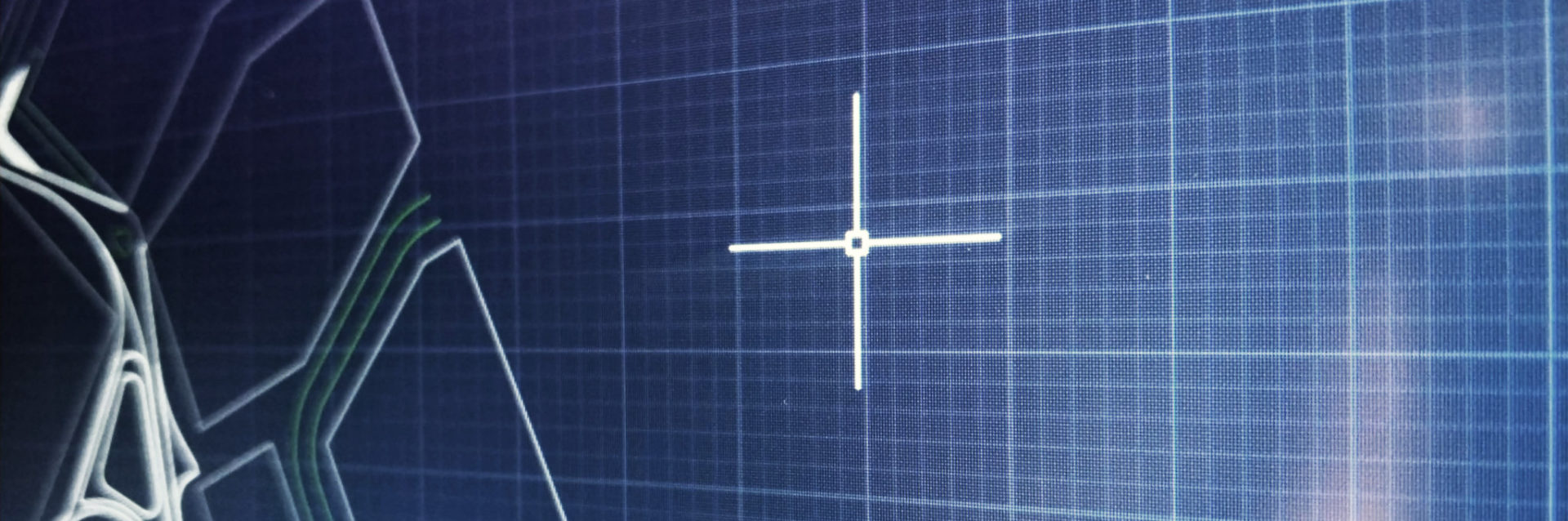
Prichádzaš na univerzitu a popri ostatných vybavovačkách a spoznávačkách okolia a tunajších pomerov sa dostávaš k otázke Čo potrebuješ mať v počítači na zjednodušenie si života. Otváraš internety a hľadáš, ako sa dostať k softvéru zadarmo a už sa chystáš kliknúť na nejaký podozrivý odkaz, keď tu zrazu sa odniekiaľ zjaví informácia, že to ide aj jednoduchšie. Vitaj na mieste, kde sa táto informácia zjavuje.
V článku si ukážeme prehľad základných softvérov, ktoré budeš pri štúdiu potrebovať, niektoré z nich v plnej licencii a pre študentov zadarmo, niektoré podstatne lacnejšie a niektoré, no… veď si prečítaj. A okrem toho sa pozrieme na to, čo dokážeš na akom systéme rozbehnúť a pri čom sa budeš musieť zmieriť s osudom.
Článok ukazuje legálne cesty, ako sa dostať k študentským balíkom zadarmo, alebo za “študentské” ceny (rozumej vymeniť za obličku), nezahŕňame sem alternatívy. Ale ako vraví citát: “Cestu si nájdem, alebo spravím…” (=nájdi si, alebo sa opýtaj starších)
G-Suite
FA STU prešla počas vírusovej pandémie ako jedna z prvých na plnohodnotnú (v rámci možností) online výučbu. Na to slúžia hlavne nástroje z balíka spoločnosti Google G-Suite. Ako sa k nim dostaneš, nastavíš si konto a maily zistíš kliknutím na odkaz nižšie.
Microsoft Office
Plný balík Microsoft Office 365 máš ako študent zadarmo počas celej doby štúdia. Okrem Wordu, Excelu a PowerPointu dostaneš aj 1TB úložiska na OneDrive na zálohy svojich projektov a zdieľanie obsahu medzi spoluštudentmi v ročníku a skupine. V nasledujúcich riadkoch a obrázkoch si ukážeme, ako na to, aké fíčury tento balík a pridružené cloudové úložisko ponúka.
Samozrejme, existujú aj free alternatívy ako Google Docs, či OpenOffice, či iWork pre Mac. Každý z týchto programov má svoje špecifiká, začneme tým, ktorý ponúka najviac muziky za najmenej peňazí a je štandardom po dlhé roky.
Ako na to:
- Prihlás sa svojím AIS kontom (Ako sa prihlásiť do AIS) do webmail.stuba.sk
Prihlasovacie meno: tvojaislogin@stuba.sk
Heslo: tvojeaisheslo - Otvor stránku office.com/getoffice365
- do poľa “Enter your school email address” vlož tvojaislogin@stuba.sk
- klikni na “Get Started”
- vyber “I’m a student”
- vypíš svoje údaje
- skontroluj si e-mailovú schránku na webmail.stuba.sk a do registrácie zadaj Verification code, ktorý ti prišiel mailom
- Klikni na “Get started”
- Klikni na “Install Office” a potom na “Office 365 Apps”
- Spusti inštalátor
- Užívaj
AutoCAD
Pravdepodobne prvý softvér, s ktorým prídeš do styku, je AutoCAD. Nájdeš v ňom všetko, čo potrebuješ na kreslenie technických výkresov v 2D priestore, ich označovanie a kótovanie. Existujú špecializované verzie pre rôzne oblasti, pre teba bude najpraktickejší klasický AutoCAD, alebo AutoCAD Achitecture, ktorý ponúka aj niekoľko funkcií navyše.
Ako získať študentskú verziu sa dozvieš v odkaze nižšie.
Ak už máš študentské konto na Autodesku, klikni sem:
AutoCAD Student Version (FREE)
Ak nie, zisti, ako ho získať
v sekcii Autodesk
Grafické nástroje
Procesy finalizácie výkresov a vizualizácií, tvorby schémok, či kompletizovania portfólí ti značne uľahčí výber správneho grafického programu. V tejto sekci si ukážeme industriálne štandardy, vychádzajúce hviezdy, aj nástroje zadarmo.
Adobe (Photoshop, Illustrator, InDesign…)
Spoločnosť Adobe, podobne ako Autodesk, má pod svojou strechov rad nástrojov pre všemožné kreatívne účely, má však aj veľmi podobný licenčný a inovačný model – minimálne inovácie za pomerne vysoké mesačné poplatky a to aj v študentských verziách, ku ktorým sa dostať je na Slovensku momentálne značne zložité (nám sa to nepodarilo zisitiť). Napriek nespornej náloži funkcií vedia často potrápiť aj pri nečakane jednoduchých operáciách. Základ je ukladať všetko tak časato, ako sa to dá.
Photoshop je silný nástroj na editovanie a tvorbu rastrových výstupoch. Upravíš v ňom svoje skice, vyretušuješ fotky, vytvoríš krásne pozadia pre tvoje výkresy.
Illustrator je vektorový editor, pomôže ti pri schémkach, grafike, či tvorbe výkresov.
InDesin je zalamovací nástroj, ideálny pomocník pri tvorbe portfólií, či zalamovaní posterov. Zaistí, že tvoje PDF pôjde na AIS aj do tlače v rozumnej veľkosti a kvalite.
Adobe Students & Teachers (???)
https://www.adobe.com/sk/creativecloud/buy/students.html
Corel (CorelDRAW, Corel PHOTO-PAINT)
Corel je známy hlavne vďaka rokmi ostrieľanému vektorovému editoru CorelDRAW, ktorý je štandardom hlavne medzi tlačiarmi, nájdeš ho aj vo viacerých fablaboch pri práci s lasermi. Balík obsahuje aj Corel PHOTO-PAINT, rastrový náprotivok Photoshopu.
CorelDRAW Home & Student Suite 2019 (99,95€)
https://www.coreldraw.com/en/product/home-student/
Affinity (Designer, Photo, Publisher)
Len nedávno sa na trhu objavila sada mladých, ale zato veľmi vyspelých programov funkciami podobných balíkom od Adobe, či Corelu, a aj keď ešte nie sú dokonalé, v mnohých veciach tieto ustálené programe predčia, hlavne v rýchlosti, cene, či vývoju. Výhodná cena sa často objavuje v akcii aj za polovicu, na rozdiel od 7-dňovej skúžobnej verzii u Adobe, máš tuto dostatok času sa s týmito programami zoznámiť, niekedy uvoľnia skúšobnú verziu aj na viac ako mesiac.
Balík obsahuje vektorový editor Designer, rastrový editor Photo a zalamovací softvér Publisher
Affinity (54,99€)
https://affinity.serif.com
Inkscape
Programy zadarmo aj v tomto prípade nezaháľajú, Inkscape je plnohodnotný vektorový editor. Je rýchly a je nabitý funkciami, aj takými, ktoré v renomovaných balíkoch aj po rokoch chýbajú. Stiahni si ho hneď a môžeš začať experimentovať.
Inkscape (FREE)
https://inkscape.org/
GIMP
GIMP je asi najznámejší voľne šíriteľný rastrový editor, má mnoho funkcií podobných Photoshopu, zvládne jednoduchšie, aj zložitejšie úlohy a v mnohých oblastiach ti možno aj postačí, napriek tomu je jeho používanie pomerne nepraktické a neintuitívne, po práci s profesionálnymi nástrojmi to cítiť najviac. Ale ako sa hovorí, v núdzi spoznáš priateľa.
GIMP (GNU Image Manipulation Program) (FREE)
https://www.gimp.org/
3D softvér
Svoje predstavy budeš už čoskoro potrebovať zhmotniť v trojrozmernej podobe. Ako na to v počítačovom svete ti ukážeme na príkladoch najviac používaných programoch v našich oblastiach.
SketchUp
Základný 3D modelovací nástroj na rýchle hmotovky, aj komplexnejšie práce, či interiéry. SketchUp má jednoduché, ale zato pomerne praktické ovládanie, vďaka čomu sa viete už po pár klikoch prechádzať v trojrozmernej reprezentácii svojej predstavy. Obsahuje aj online knižnicu plnú modelov a pluginov zadarmo. Nečakaj ale, že v ňom budeš modelovať komplexné a krivkové veci, na to tu sú iné nástroje.
SketchUp mal dlho k dispozícii aj stiahnuteľnú verziu zadarmo, tá však bola ochudobnená o zopár funkcií, najviac chýbala možnosť vložiť DWG (súbor výkresu z AutoCADu) a tak doň dostať svoj pôdorys bolo nemožné. Výrobca sa však rozhodol, že svoju službu spoplatní, za 55€/rok dostaneš navyše funkcie ako výpočty svetlo- a teplotechniky, aplikáciu do telefónu a VR/AR rozhrania. Voľne šíriteľná ostáva už len webová aplikácia.
SketchUp Make 2017 (FREE)
https://www.sketchup.com/download/all
Platená študentská verzia (55€/rok)
https://www.sketchup.com/plans-and-pricing#for-higher-education
SketchUp FREE online v prehliadači (FREE)
https://www.sketchup.com/plans-and-pricing/sketchup-free
3ds Max
Komplexný nástroj na vytváranie 3D modelov a animácií. Široké spektrum rôznych nástrojov ti poskytuje priestor na modelovanie zložitých objektov pre dizajnérov, pre architektov je zaujímavý najmä ako praktické prostredie pre prípravu a vytváranie vizualizácií.
Dostupný je iba pre Windows, ako získať plnú študentskú verziu zistíš v odkaze nižšie.
Ak už máš študentské konto na Autodesku, klikni sem:
3ds Max Student Version (FREE)
Ak nie, zisti, ako ho získať
v sekcii Autodesk
Cinema 4D
3D modelovací a animačný nástroj silný hlavne vďaka intuitívnemu rozhraniu, tvorbe animácií a funkciám simulácií fyzikálnych javov.
Cinema 4D Education (FREE)
https://www.maxon.net/en/learn/educational-licenses/
Rhino (+Grasshopper)
3D modelovací nástroj postavený na krivkových systémoch kríži presnosť AutoCADu s tretím rozmerom. Je však zaujímavý hlavne kvôli nadstavbe Grasshopper, v ktorom vieš plne využiť experimentálne funkcie parametrického navrhovania. Nástroje, ktoré používajú aj štúdiá ako Zaha Hadid, či MAD Architects.
Rhino sa vyznačuje mierne zastaraným rozhraním, aj licencovaním, napriek jeho vysoko moderným navrhovacím nástrojom. Viac v odkaze.
Rhino 6 (195€)
https://www.rhino3d.com/edu
Blender
Vravíš si, že čo je zadarmo, nemôže byť predsa dobré? Blender ťa presvedčí o opaku. 3D modelovací a animačný softvér, ktorý sa za pomerne krátku dobu svojej existencie vďaka pracovitým vývojárom a silnej komunite dostal na úroveň profesionálnych nástrojov a v mnohom ich prevyšuje. Komplexný program, v ktorom vymodeluješ dom, ale aj svoj dizajnový kúsok, či postavu do hry, 2D animáciu a dokonca v ňom vieš aj nastrihať video. Obsahuje aj vlastný renderovací engine Cycles
Blender (FREE)
https://www.blender.org/
Vizualizácie
Ako dostať svoje diela vymodelované v 3D svete do realistickej podoby s reálne vyzrajúcim svetlom a materiálmi? Táto sekcie ti ukáže najviac používané nástroje.
Raytracingové enginey (V-Ray, Corona…)
Profesionálne fotorealistické vizualizácie si vyadujú viac času na precízne výpočty. Táto sekcia ti ukáže prehľad najpoužívanejších v našich končinách.
V-Ray
Komplexný nástroj na tvorbu fotorealistických vizualizácií najvyššej kvality. Množtvo rôznych nastavení ti ponúka absolútnu kontrolu nad výsledkom, avšak za cenu dlhšieho učenia sa. Asi najpraktickejšia je v ňom práca v 3ds Max-e, existujú však aj verzie pre SketchUp, či Rhino.
V-Ray Education (89€/rok)
https://www.chaosgroup.com/education/licenses
Corona
Mladý vizualizačný nástroj, ktorý vznikol ako diplomovka českého študenta informatiky sa vyznačuje hlavne intuitívnosťou ovládania a rýchlosťou nastavení pri zachovaní vysokej kvality výstupov. Uvítaš ho najmä pri tvorbe interiérov, kde je s ním nastavovanie svetiel hračka. Aj keď sa nedávno spojil s výrobcom V-Rayu, zachováva si cenovku nízko hlaavne pri študentskej verzii.
Corona Student (24,99€)
https://corona-renderer.com/prices-licensing/student
Cycles (Blender)
Blender ako softvér zadarmo vďaka silnej komunite prechádza veľmi rýchlo zmenami a inováciami, jednou z nich je aj interný vizualizačný nástroj Cycles, ktorý ponúka fotorealistické výstupy a to zadarmo. Najnovšia verzia Blendra má okrem toho k dispozícii aj praktický realisticý viewport EEVEE.
Cycles (súčasť Blender 3D) (FREE)
Blender
Realtime vizualizácie/game enginy (Lumion, KeyShot, Unity, Unreal Engine…)
Aj napriek aktuálnej kvalitatívnej presile “pomalých” vizualizačných nástrojov rýchlo napredujú aj realtime riešenia, potrebuješ však na ne výkonnejší stroj. Viac v prehľade nižšie.
Lumion
Stabilná pozícia Lumionu v srdciach architektonickej obce sa utužuje poslednými verziami, ktoré sa pomaly blížia k realistickosti jeho pomalých náprotivkov. Nastavíš tu veci podobne rýchlo ako v Simse. Vďaka funkcii LiveSync v ňom dokážeš v reálnom čase sledovať zmeny v tvojich modeloch z Archicadu, SketchUpu, Revitu, či Rhina.
Lumion Student Pro (FREE)
http://www.stor.sk/cad-software-divizia/lumion/
KeyShot
KeyShot obľubujú hlavne dizajnéri vďaka rýchlemu nastavovaniu materiálov z rozsiahlej knižnice. V minútach tak dokážeš vidieť a odprezentovať, ako bude tvoj produkt vyzerať.
KeyShot for Education (cca 95€/rok)
https://buy.keyshot.com/products/keyshot9-for-education
Unreal Engine
Ak máš chuť experimentovať a nastaviť si úplne všetko, ale získať tak realistické výstupy, je tu herný engine, v ktorom mnohé štúdiá tvoria hry, vďaka svojim funkciám však ponúka priestor na experimenty, VR a AR zážitky, aké v iných nástrojoch nezískaš.
Unreal Engine (FREE)
https://www.unrealengine.com
Unity
Podobne ako Unreal Engine, aj vďaka Unity vieš vytvoriť všetko od virtuálnej prehliadky domu až po statické obrázky, či export aplikácie s tvojím modelom do telefónu. Pri oboch sa však už vyžadujú programátorské znalosti.
Unity (FREE)
https://unity.com/
BIM (Building information modeling)
Moderným trendom je navrhovanie v BIM softvéroch. Vyššia komplexnosť pri vytváraní modelov sa ti oplatí vo vždy aktuálnych výstupoch výkresov a napríklad pri komunikácii s profesistami. Tieto nástroje ponúkajú aj simulácie energetickej náročnosti budov, či iných fyzikálnych flastností. Navyše už čoskoro bude podľa normy navrhovanie v nich povinnosťou.
Archicad
Moderný BIM nástroj z dielne programátorov zo susedného Maďarska má silnú užívateľnskú zkladňu v radoch architektov a preto veľmi rýchlo napreduje a prináša každou verziou nové praktické nástroje. Má slušnú integráciu so SketchUp-om, či Lumion-om. Najmä vďaka inováciám a podstatne prijateľnejšej cene ho čím ďalej, tým viac vídavať v architektonických ateliéroch.
Archicad Education (FREE)
https://www.graphisoft.com/community/education/students/
Revit
BIM softvér z dielne Autodesku. Ponúka všetko na prácu v trojrozmernom architektonickom priestore, má dobrú integráciu medzi softvérmi v rámci ekosystému Autodesku, preto presun medzi výkresmi z AutoCAD-u a exportmi pre vizualizácie v 3ds Max-e. Napriek množstvu nástrojov má neintuitívne rozhranie a minimálnu inováciu medzi verziami. Napriek tomu ho nájdeš v mnohých architektonických štúdiách.
Ak už máš študentské konto na Autodesku, klikni sem:
Revit Student Version (FREE)
Ak nie, zisti, ako ho získať
v sekcii Autodesk
Allplan
BIM softvér obľúbený najmä v radoch profesistoch. Nechýba mu však nič, čo by bránilo navrhnúť tvoju stavbu aj v tomto programe.
Alplan Campus (FREE)
https://campus.allplan.com
Autodesk (AutoCAD, 3ds Max, Revit…)
Postup získania študentských verzií zadarmo je pri všetkých programoch z tohto balíčka rovnaký. Treba si však dať pozor na verzie AutoCADu od 2019 vyššie. Vo výstupoch výkresov sa znova zjavuje watermark s nápisom Študentská verzia, preto si radšej stiahni verziu 2018. V priebehu rokov zistíš, že nové verzie aj tak neprinášajú ani zrýchlenie, ani inovácie, väčšinou zmenia len číslo.
Ešte malé upozornenie pred začatím, Autodesk nemá všetky verie softvéru aj pre Mac. Existuje Autocad for Mac, Revit a 3ds Max na Macu však rozbeháš iba cez Bootcamp, virtuálny stroj, alebo obskúrne cloudové riešenia. Viac info tu.
Ako získať študentské verzie programov od Autodesku:
- Otvor students.autodesk.com
- Klikni na “Sign In”
- Vyber “Create account”
- Vypíš formulár (môžeš použiť aj neuniverzitné konto)
- Po registrácii ťa presmeruje na tvoj prihlásený profil
- Otvor sekciu Free software
- Vyber softvér, ktorý chceš stiahnuť, napr AutoCAD
- Klikni na “Complete profile” (túto časť bude potrebné absolvovať iba raz)
- Znova sa prihlás práve zaregistrovaným kontom
- Vyplň sekciu “Set up your Education profile”
- V sekcii “Just one more step” vyplň
- “Slovak university of technology” v “Name of educational institution”
- zaškrtni “Architecture, Engineering and Construction” v “Area of study”
- vyplň dobu, pokiaľ máš byť na škole
- klikni na “Next”
- Pole “Name of educational institution” sčervená, klikni na “Add it to our records“
- V sekcii “Add educational institution” vypíš
- “Slovak university of technology” v “Name of educational institution”
- “City” “Bratislava”
- “State” “Bratislavský”
- Klikni na “Add”
- Znova v sekcii “Just one more step” klikni na “Next”
- Na obrazovke “Account set” klikni na “Continue”
- Vyber si verziu, operačný systém a jazyk (Autocad pre Mac existuje na samostatnej podstránke tuto)
- Klikni na “Download now”
- Nainštaluj
- Užívaj

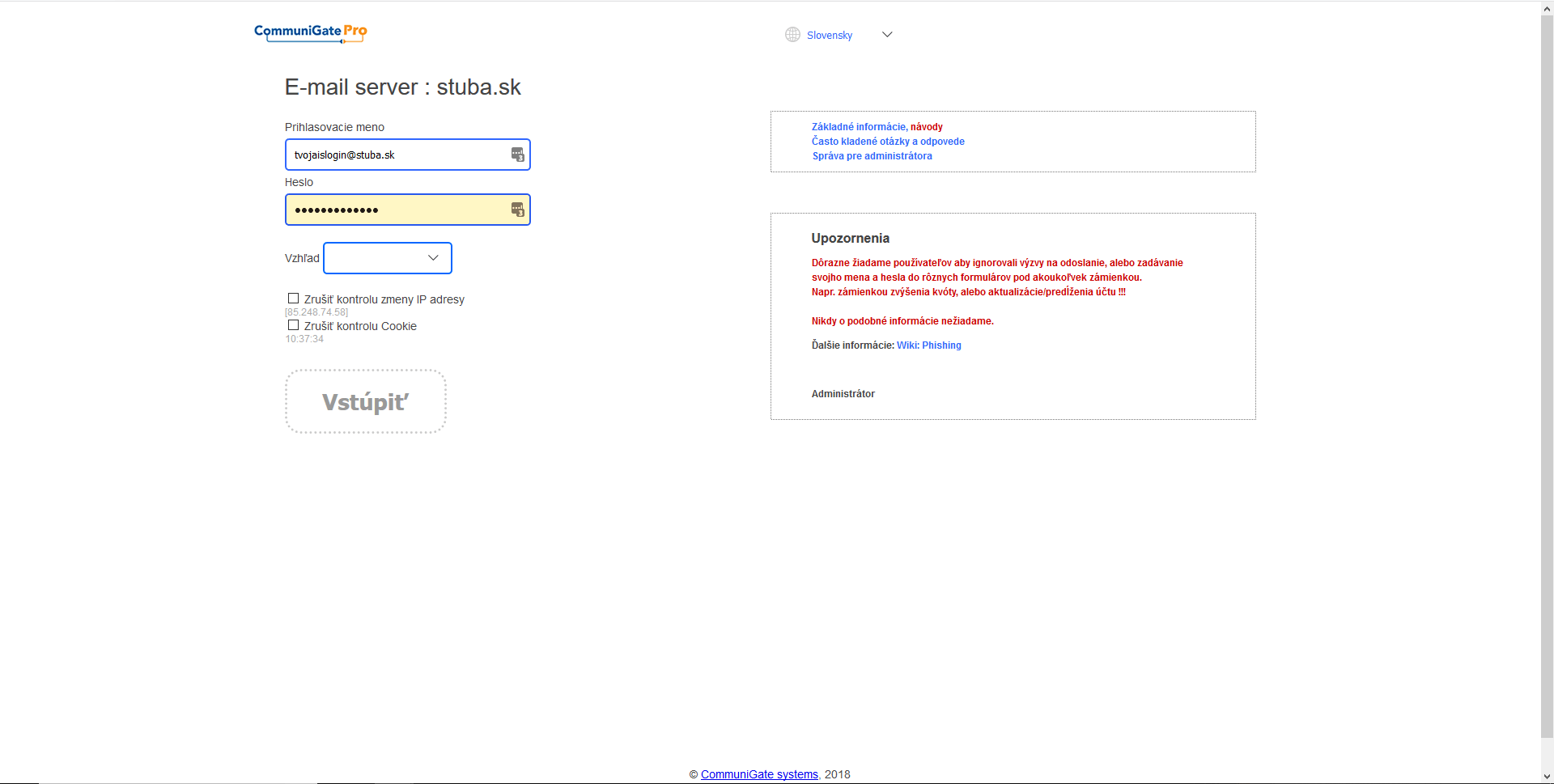
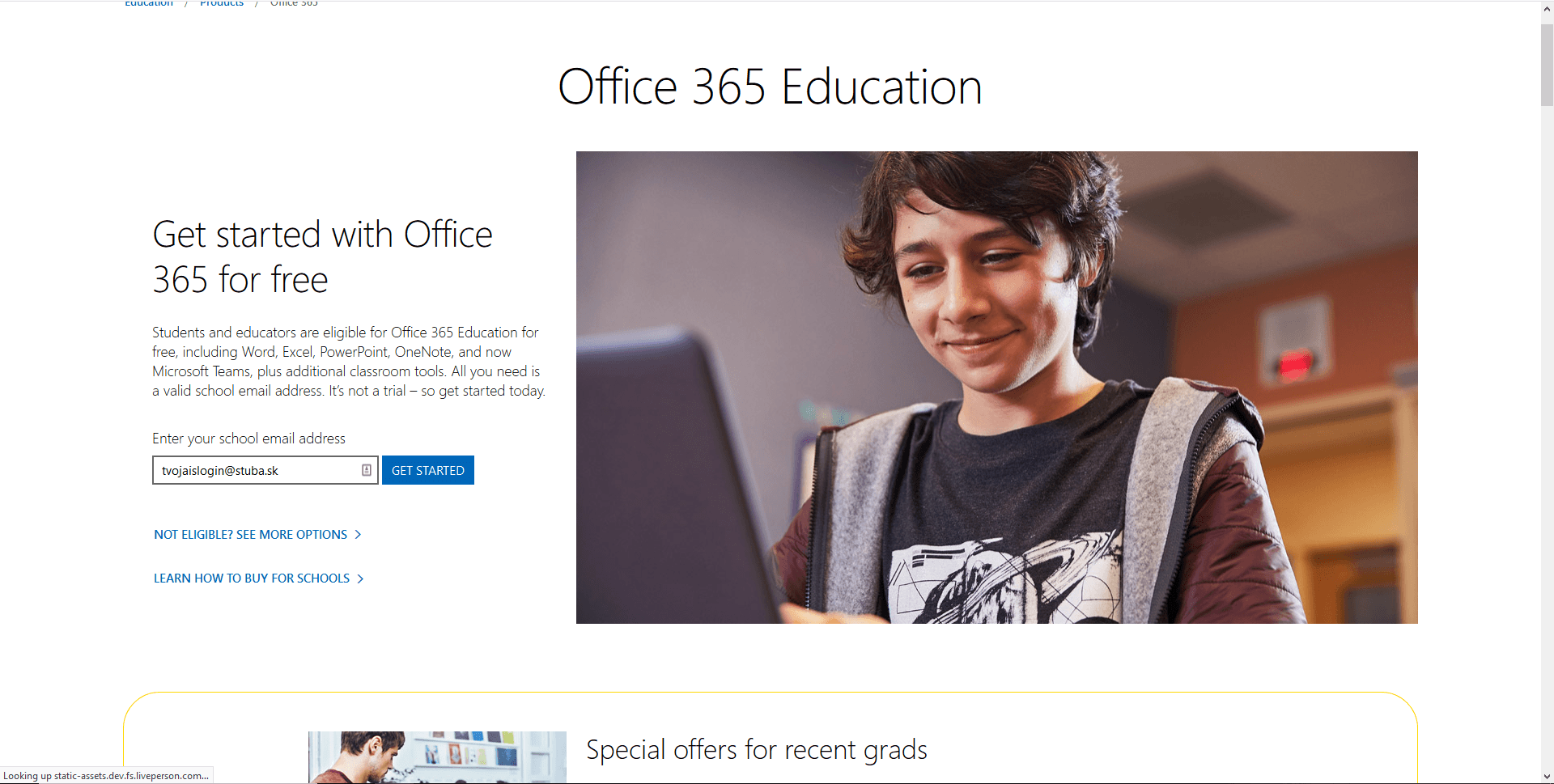
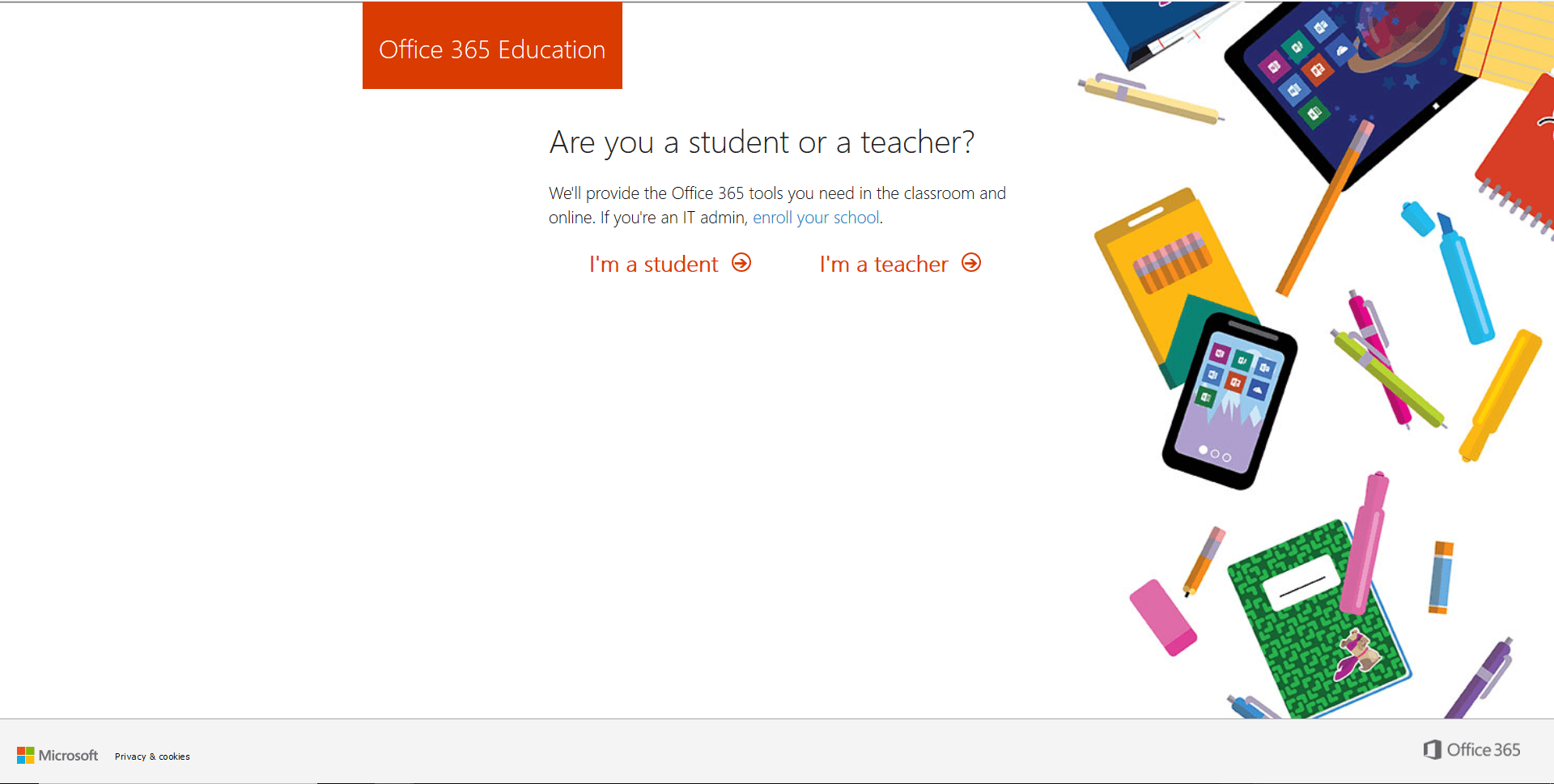
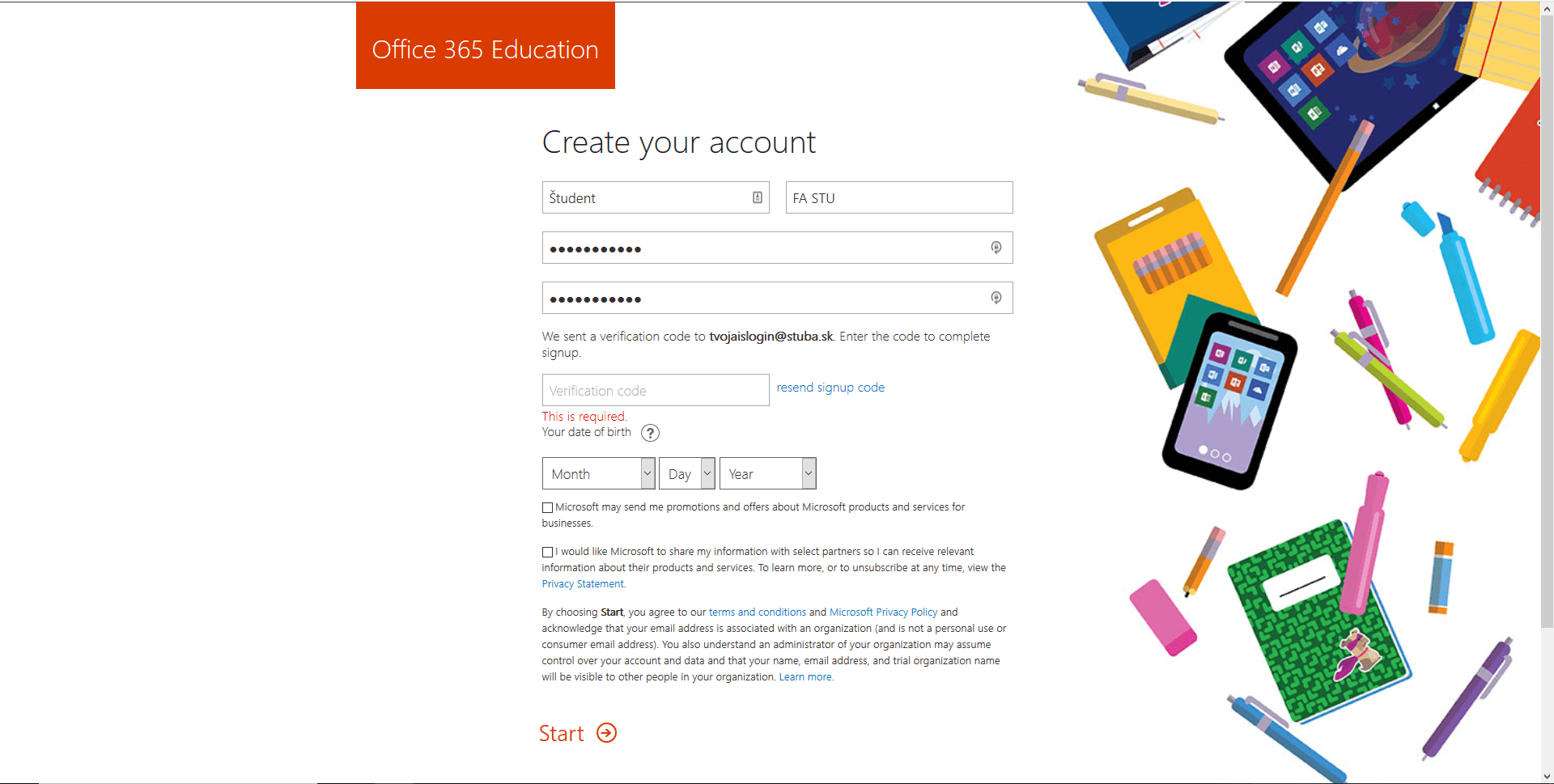
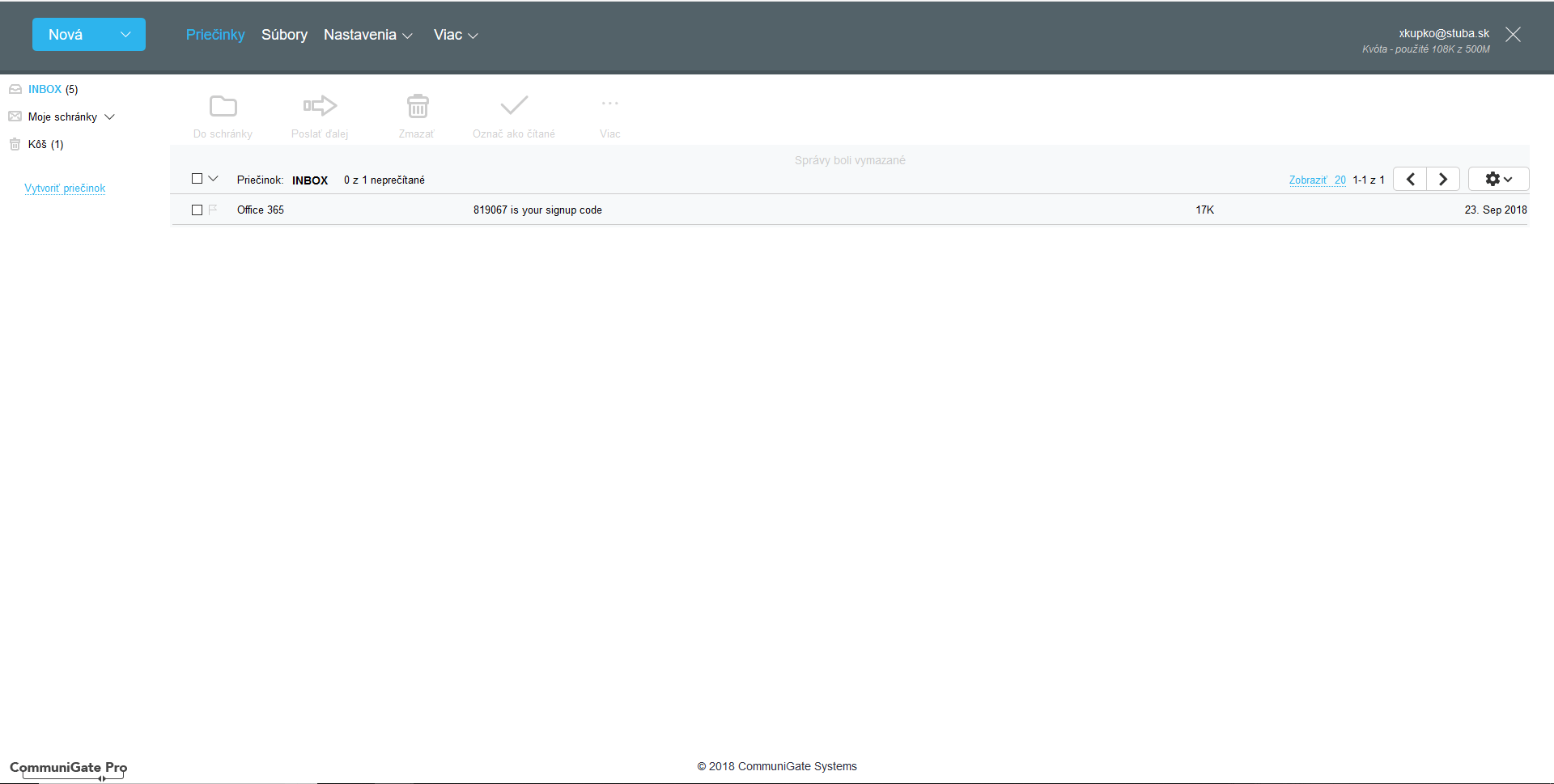
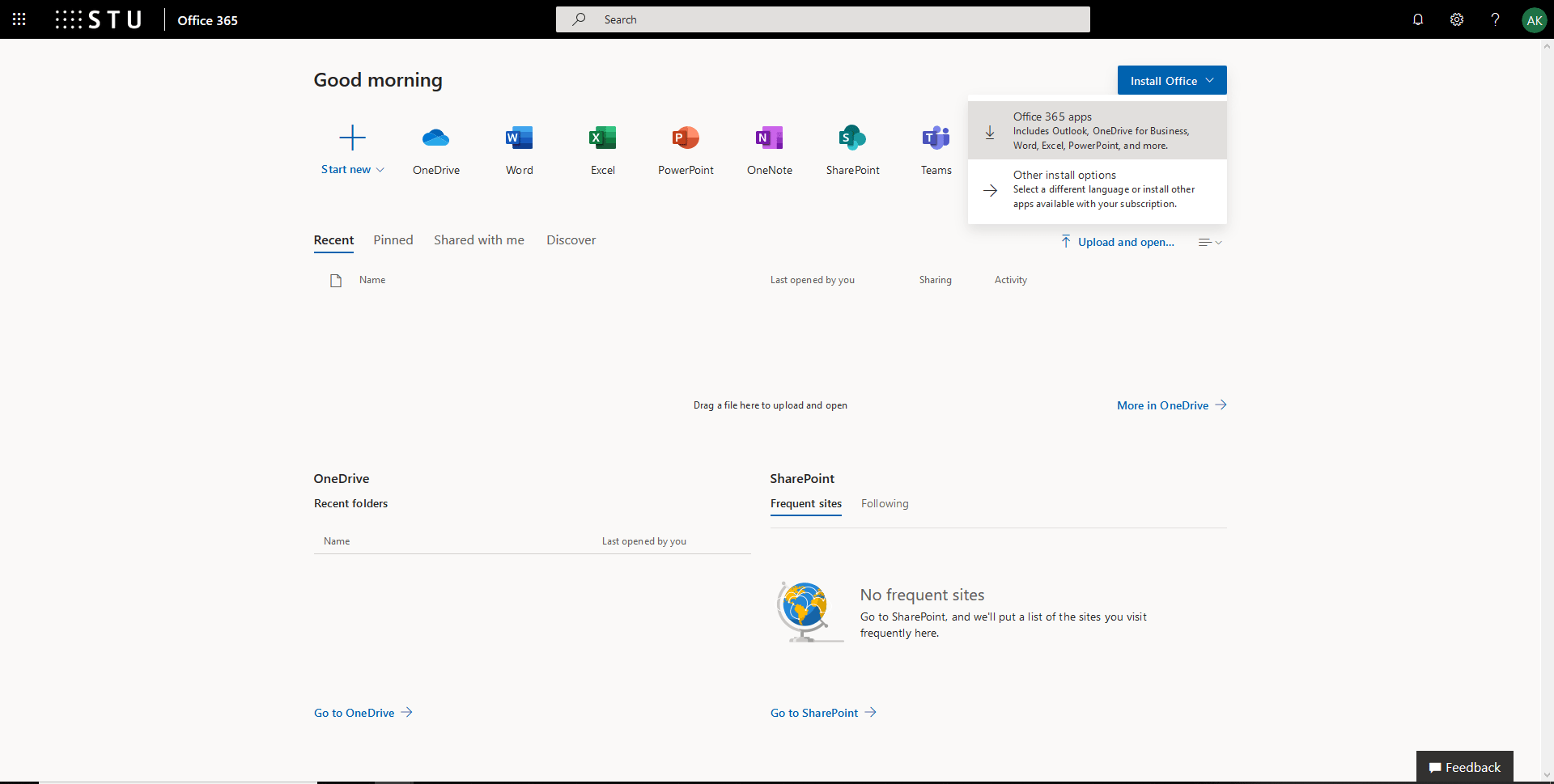
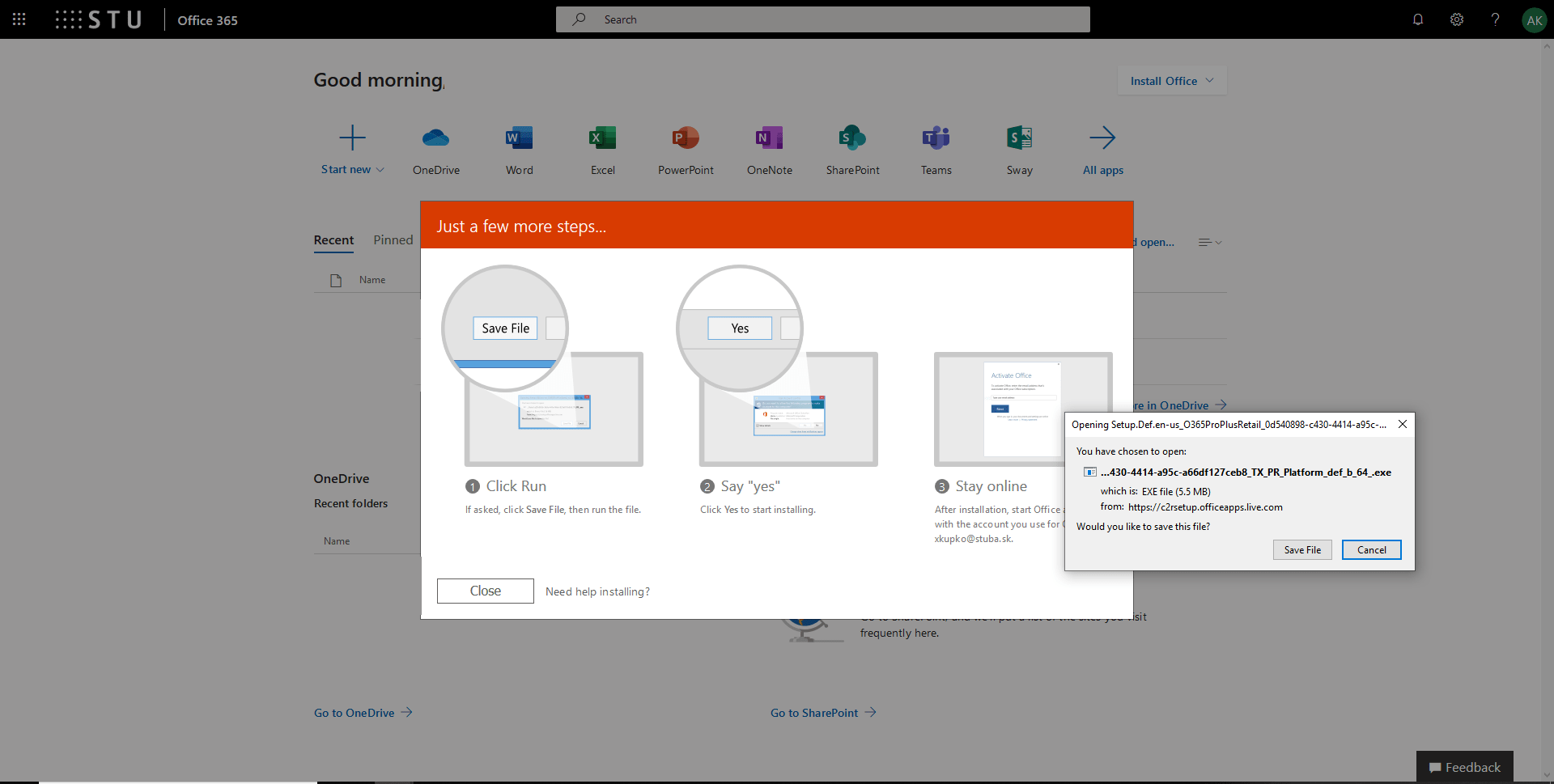
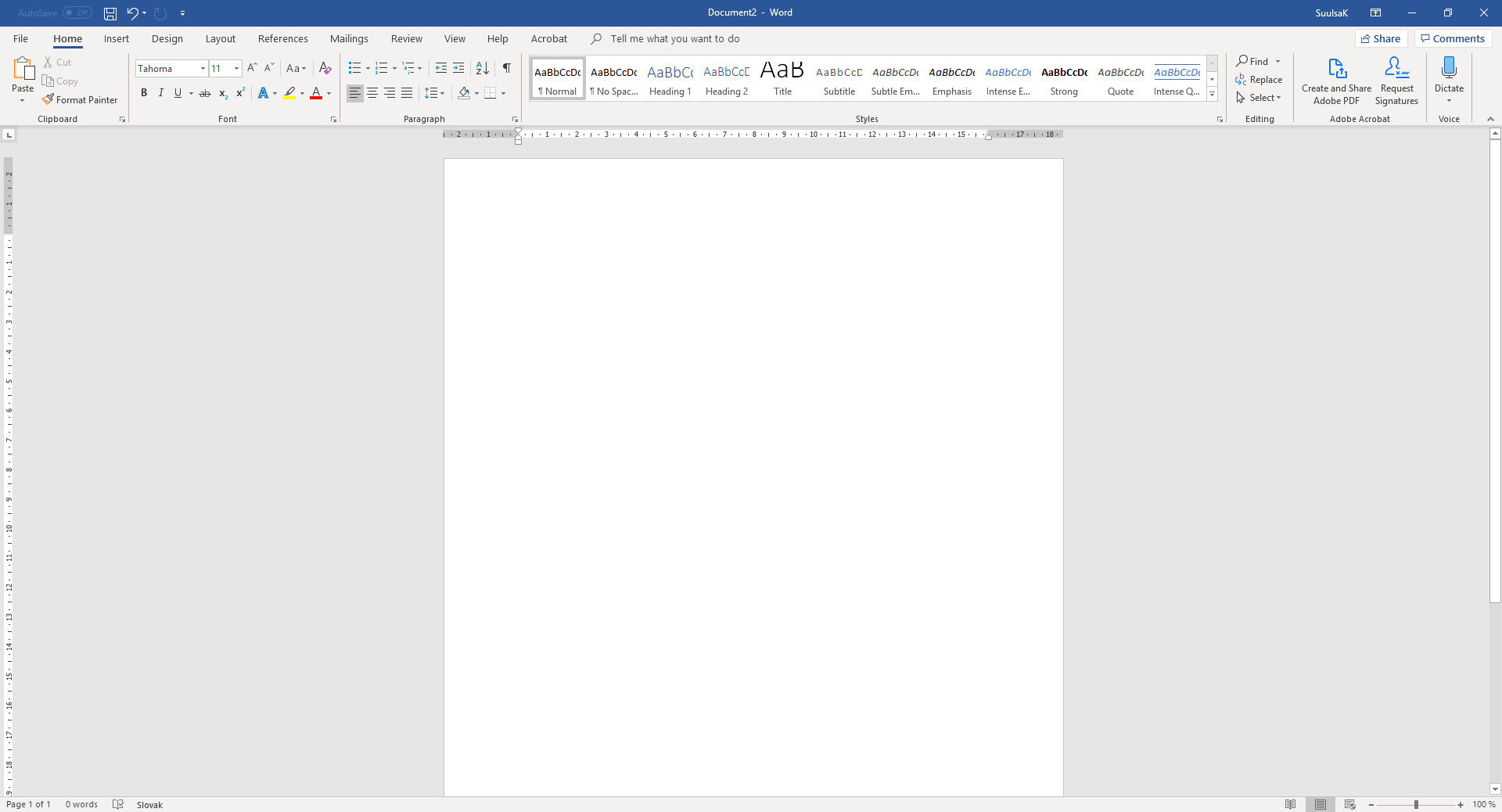
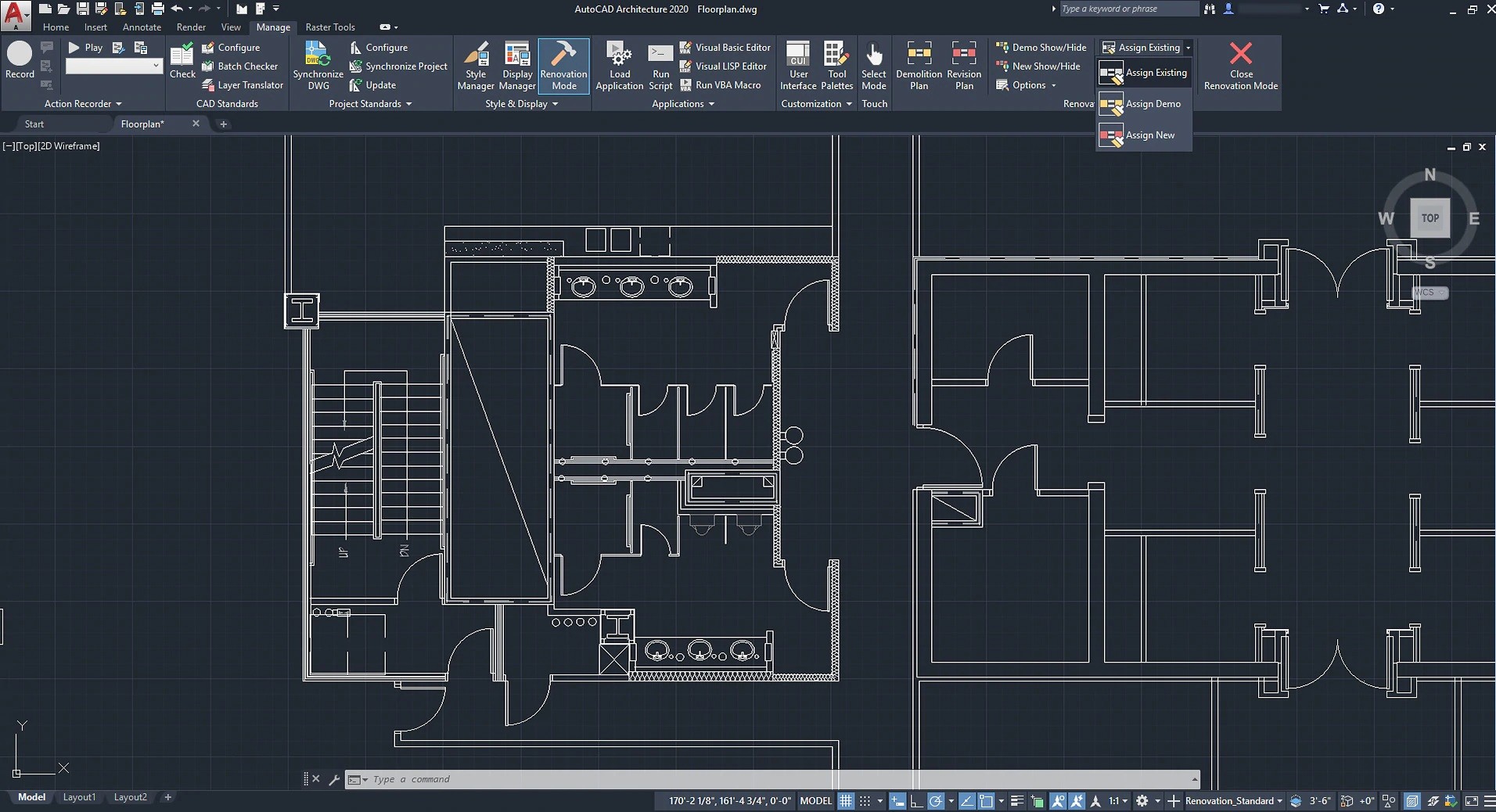
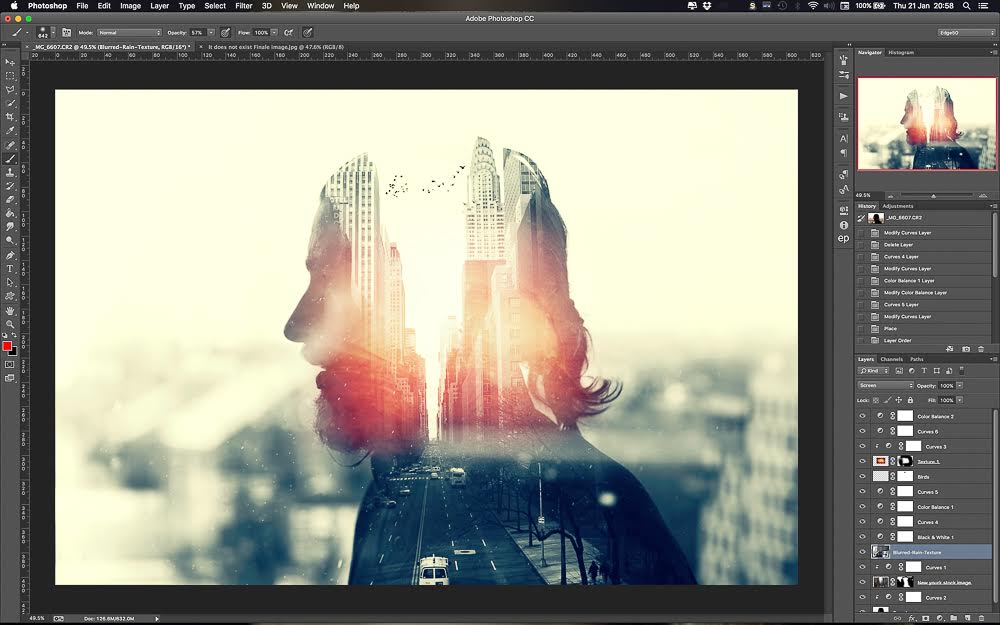
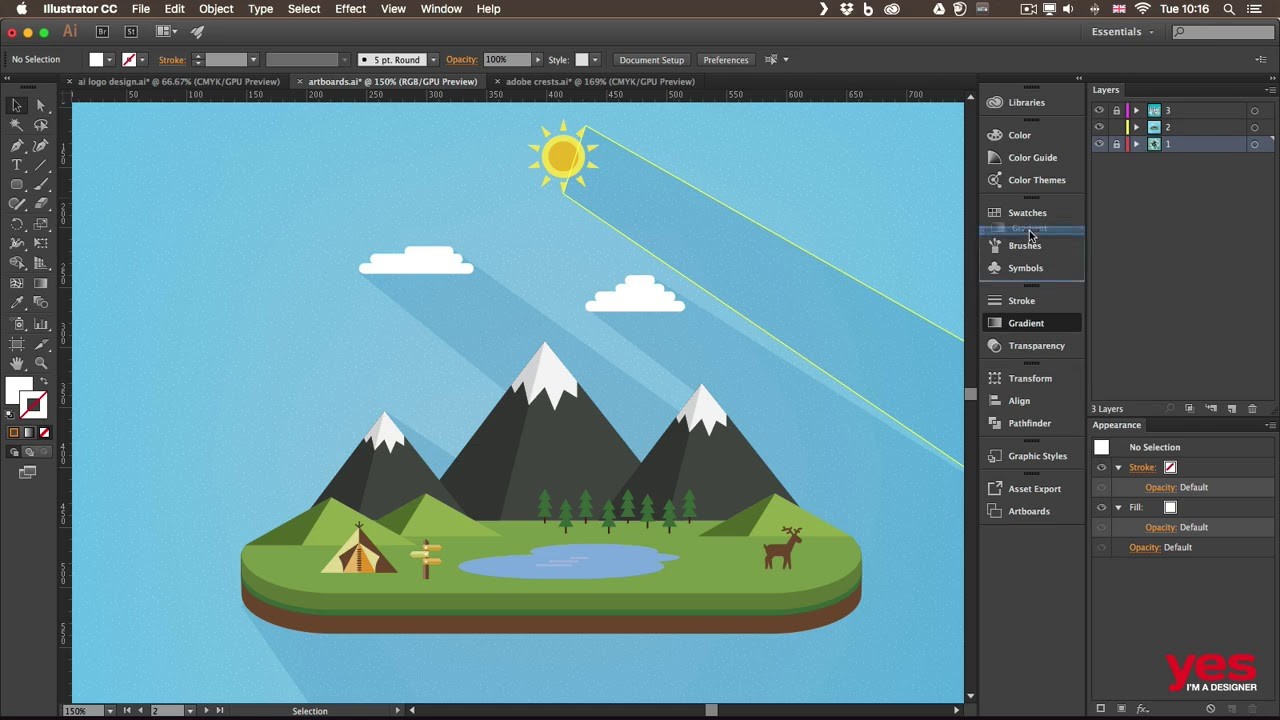
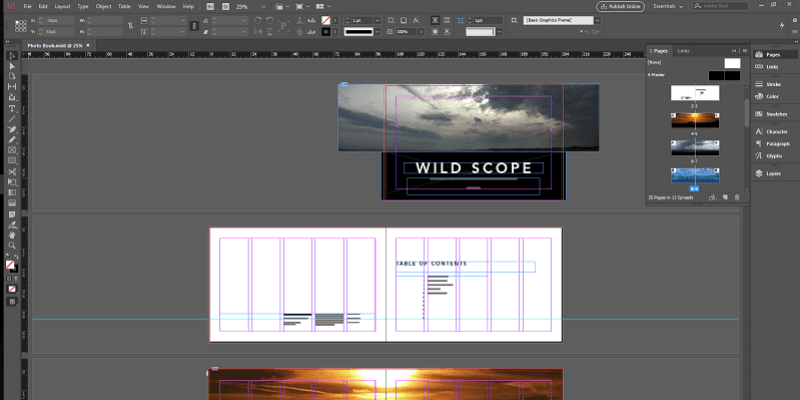
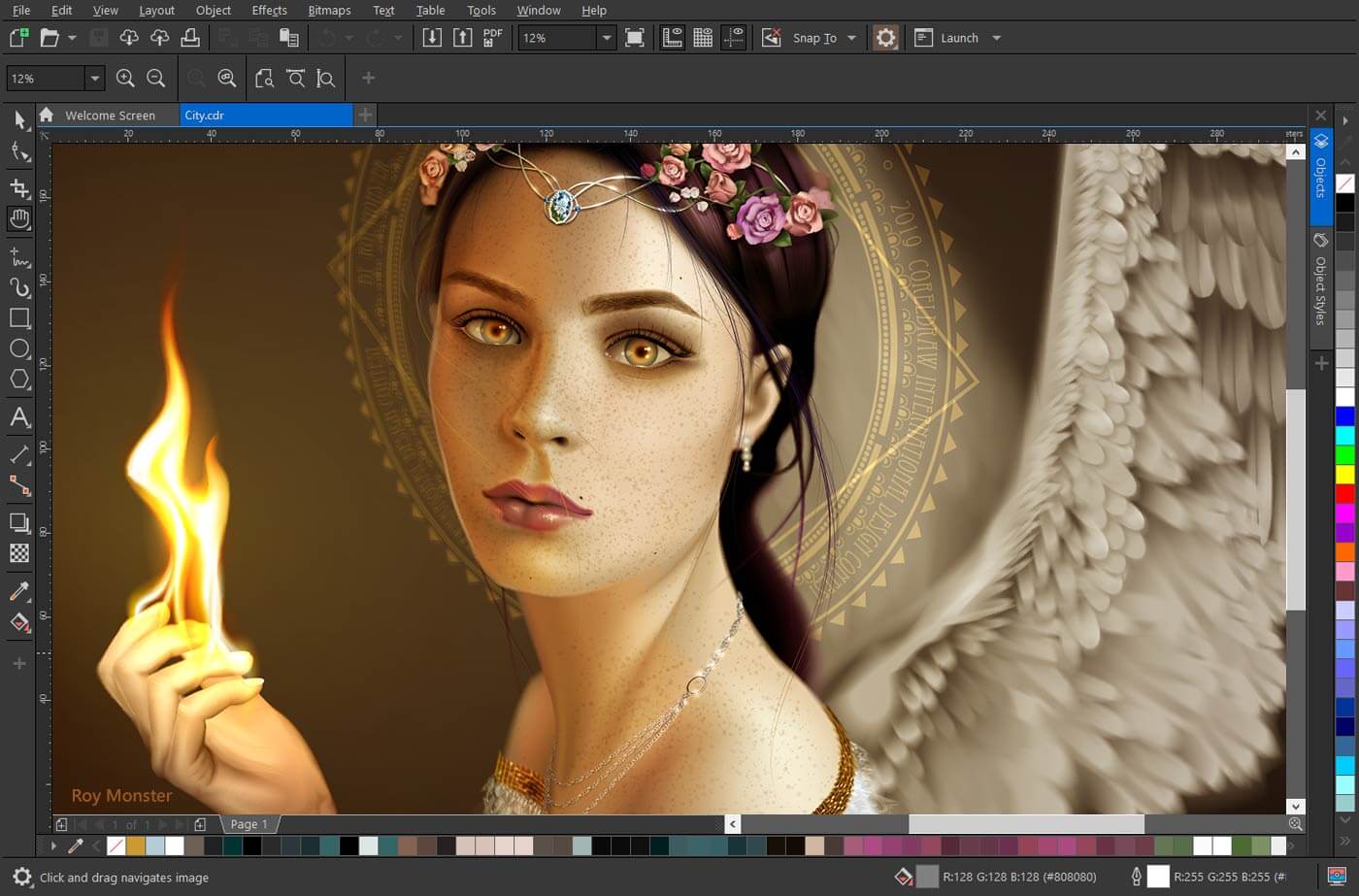
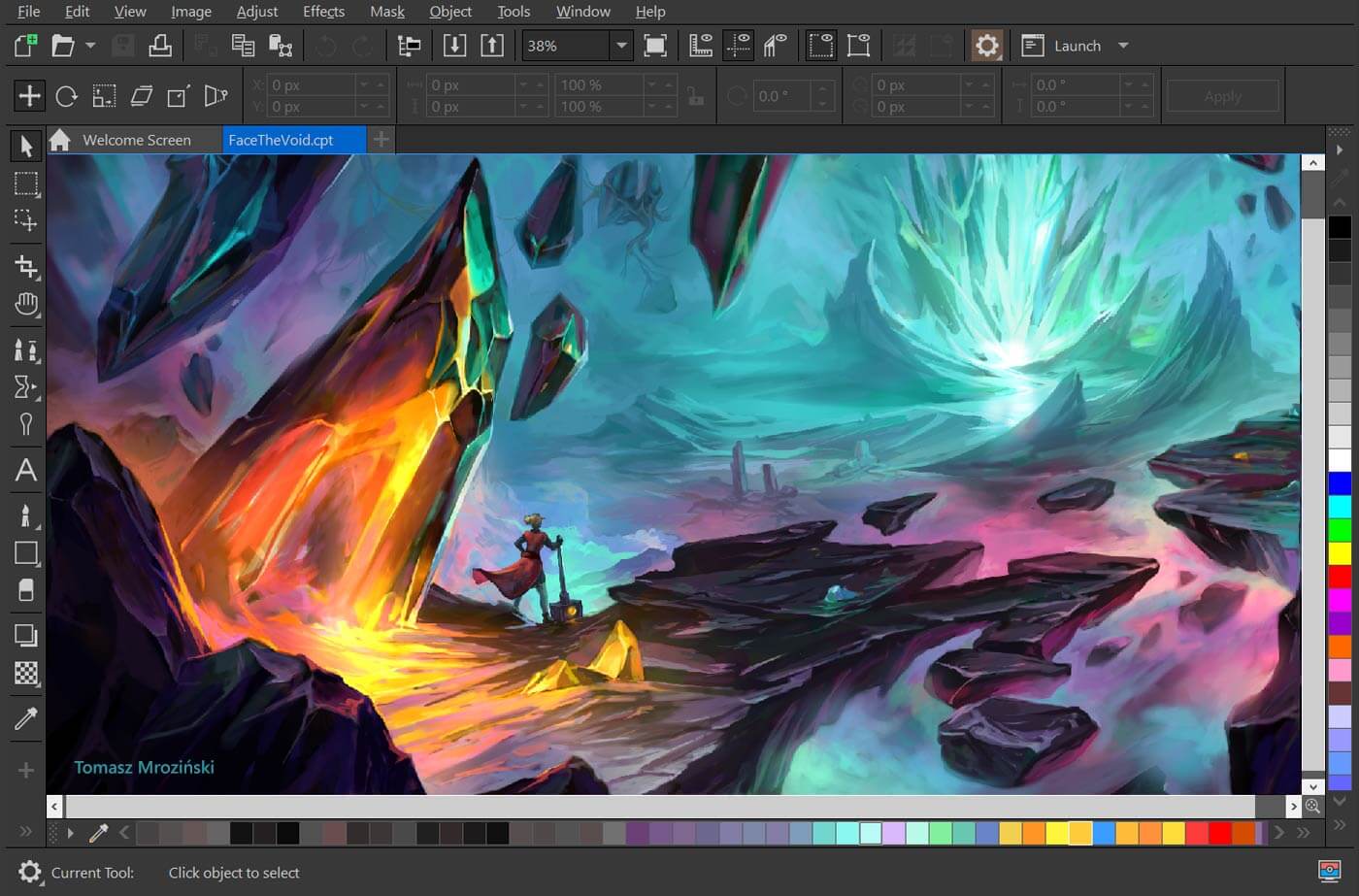
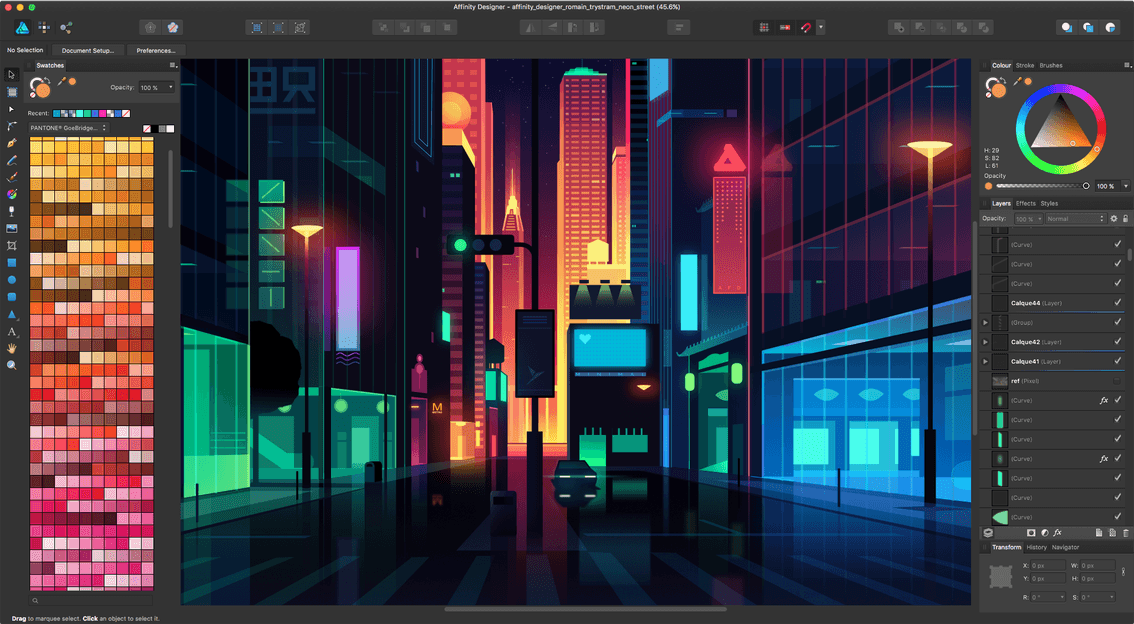
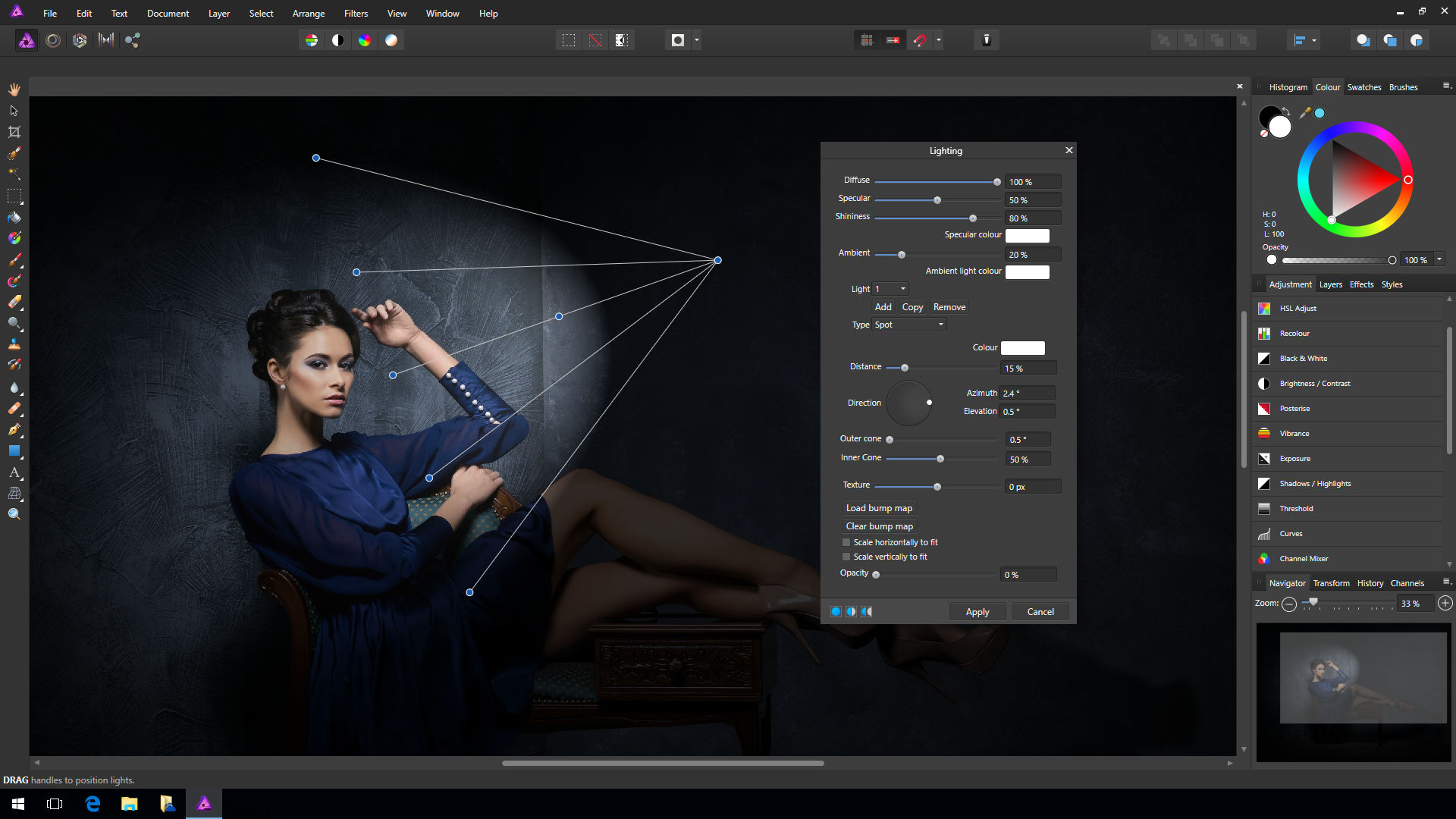
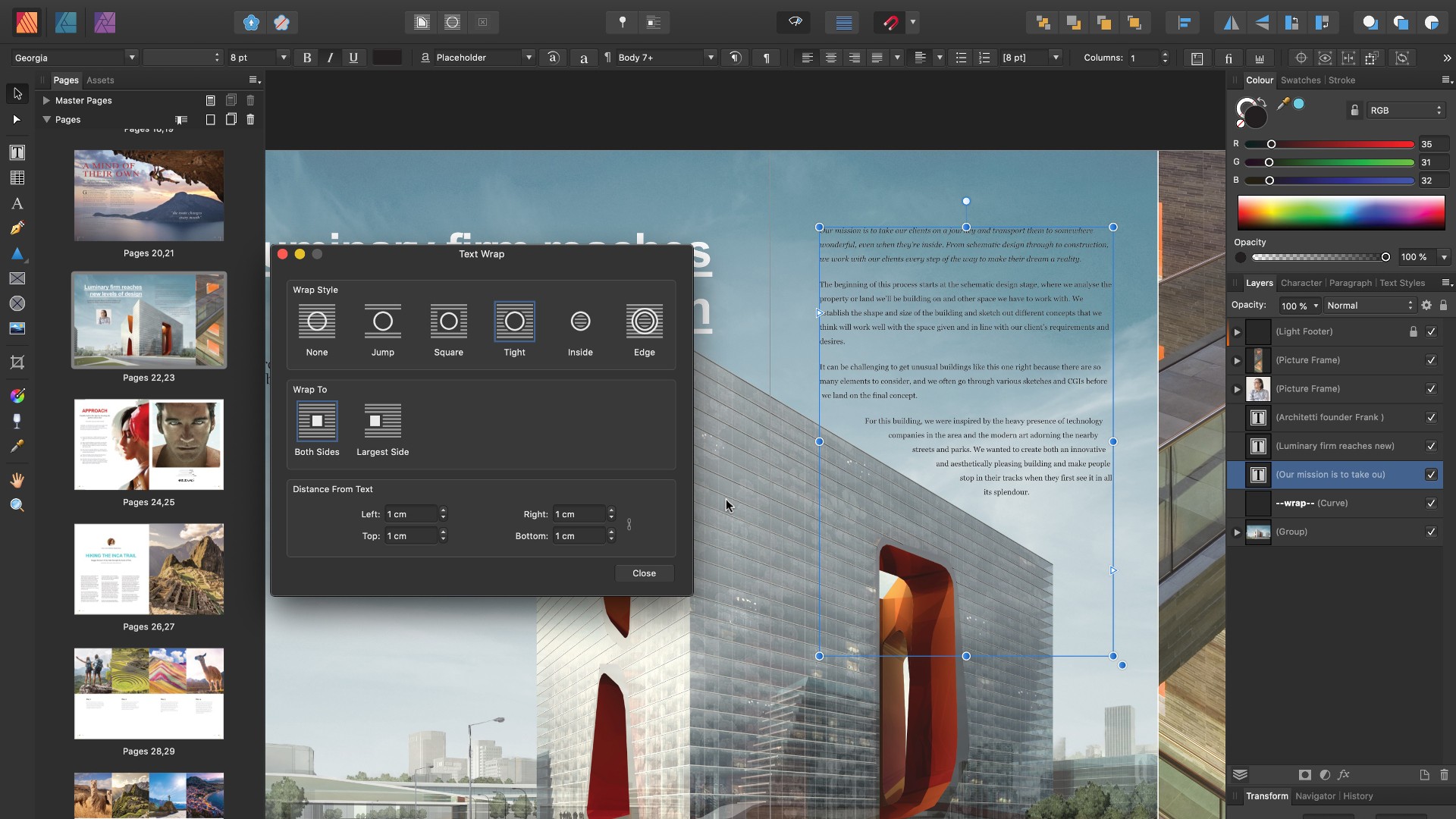

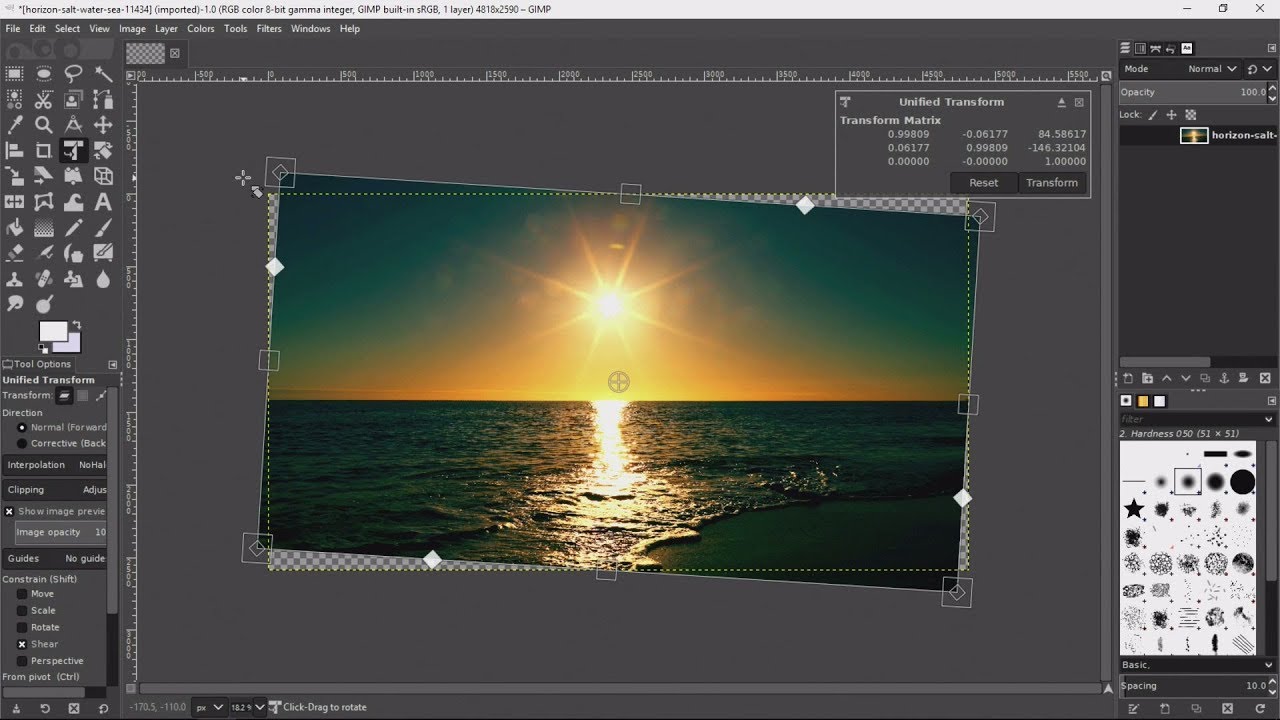
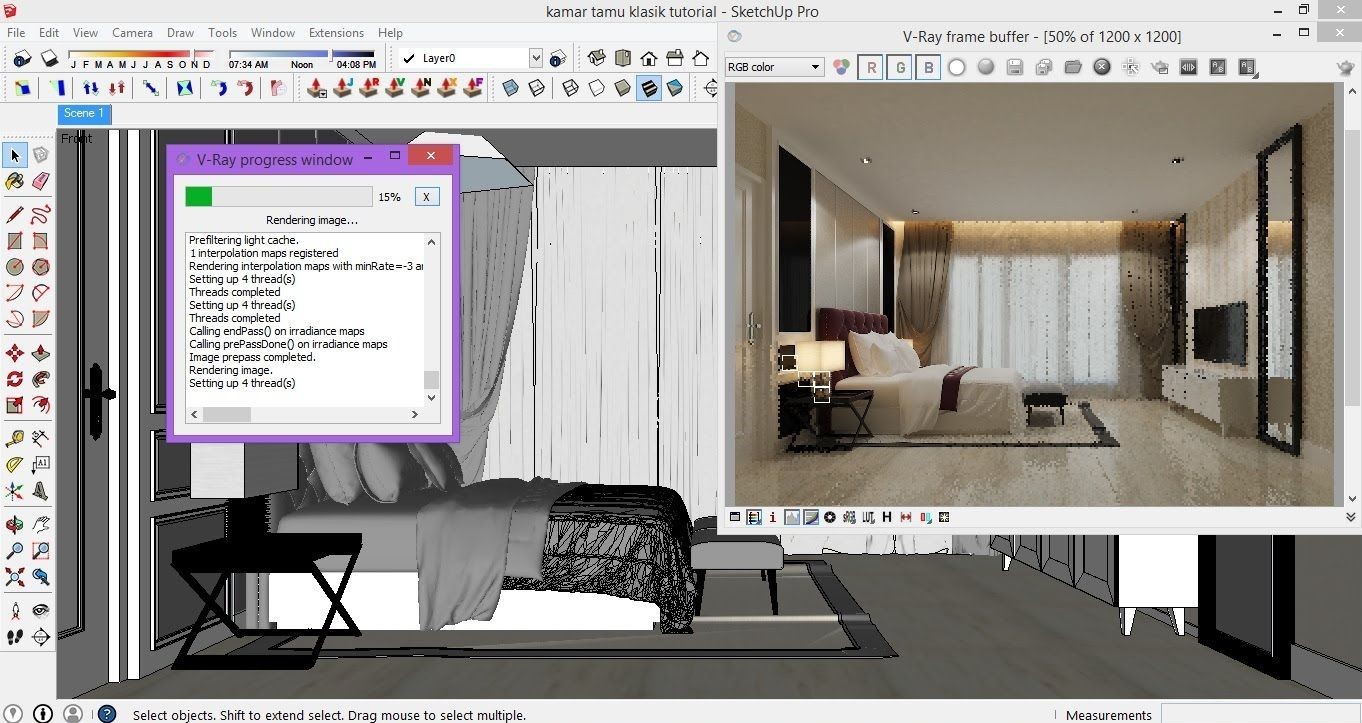
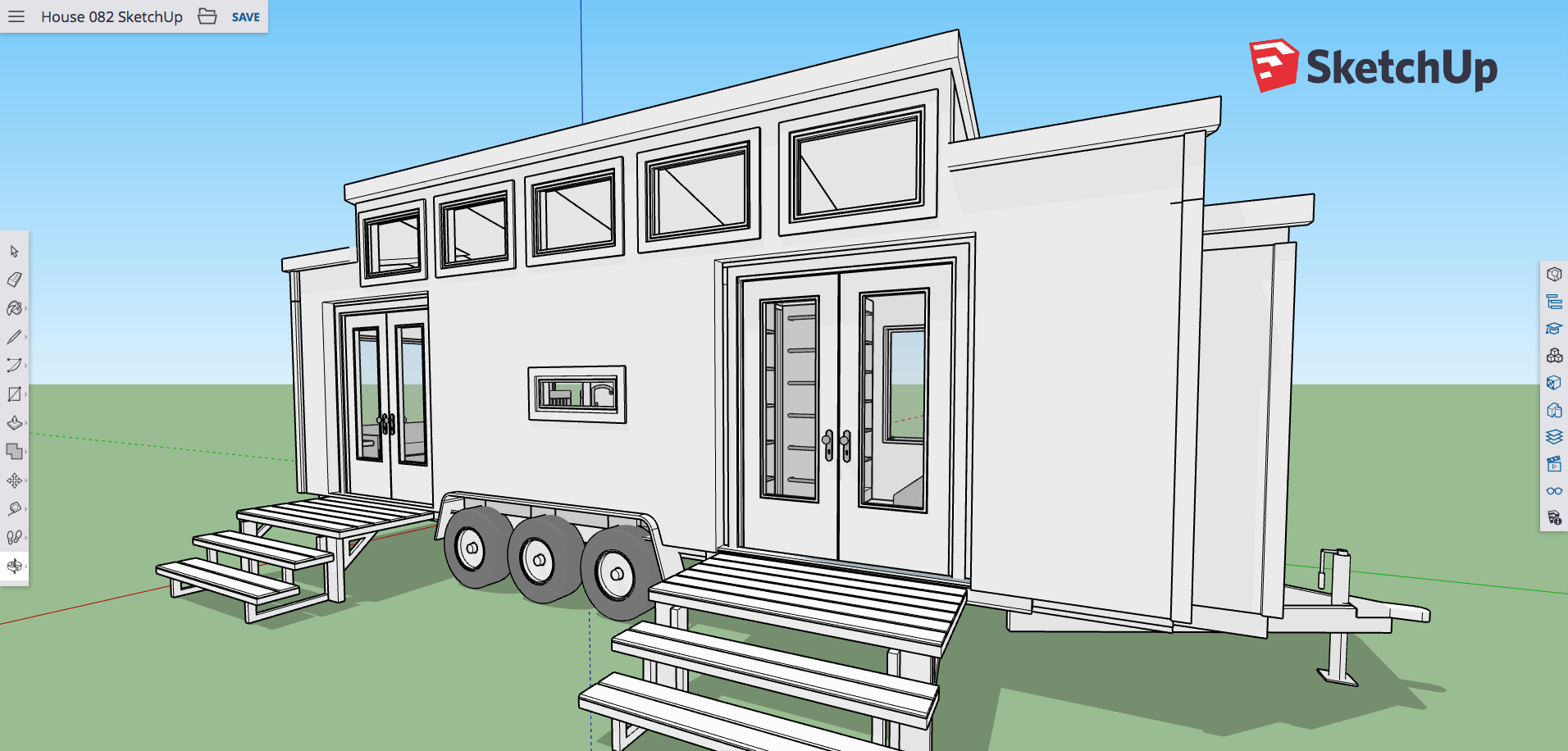
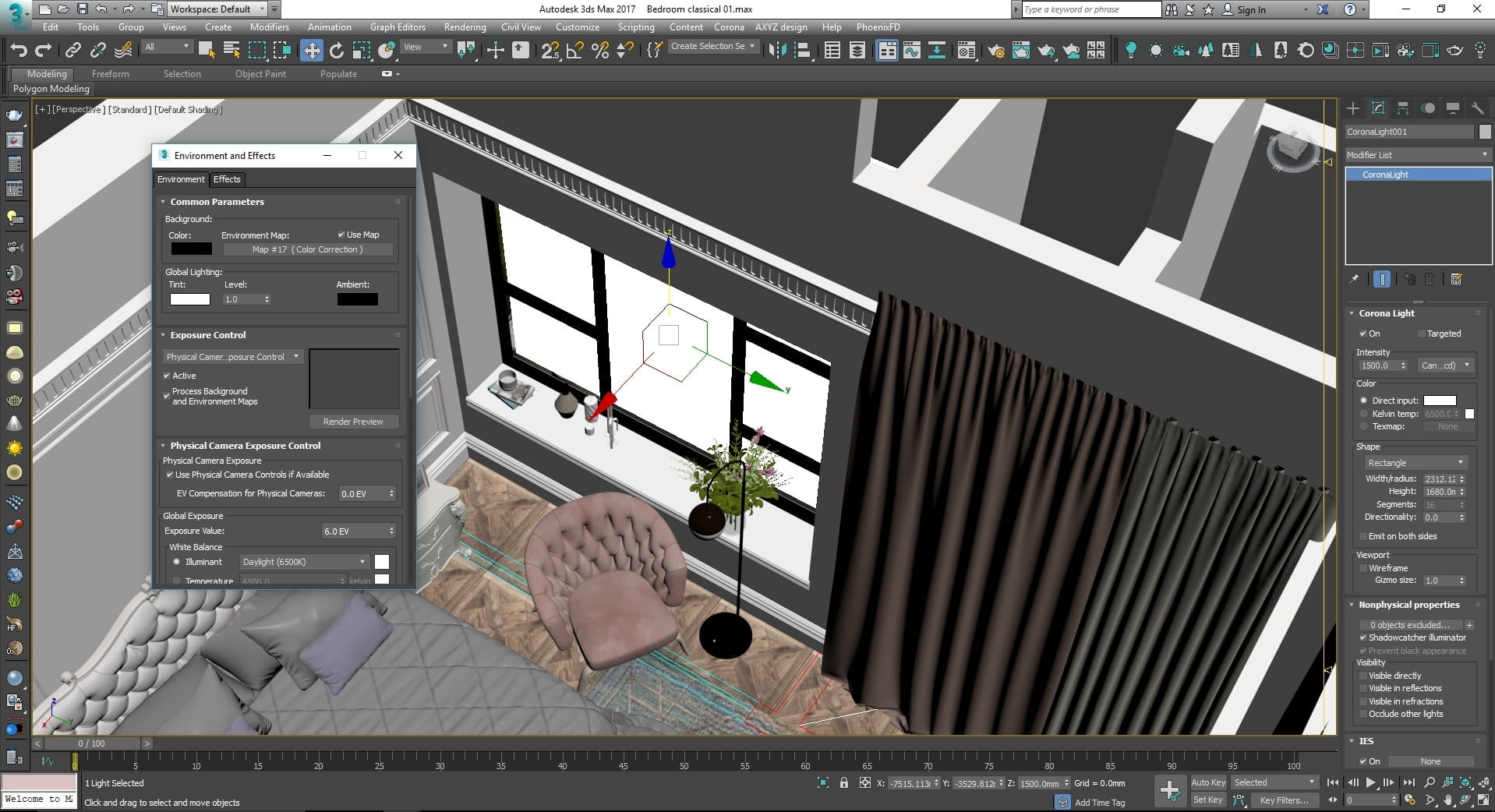

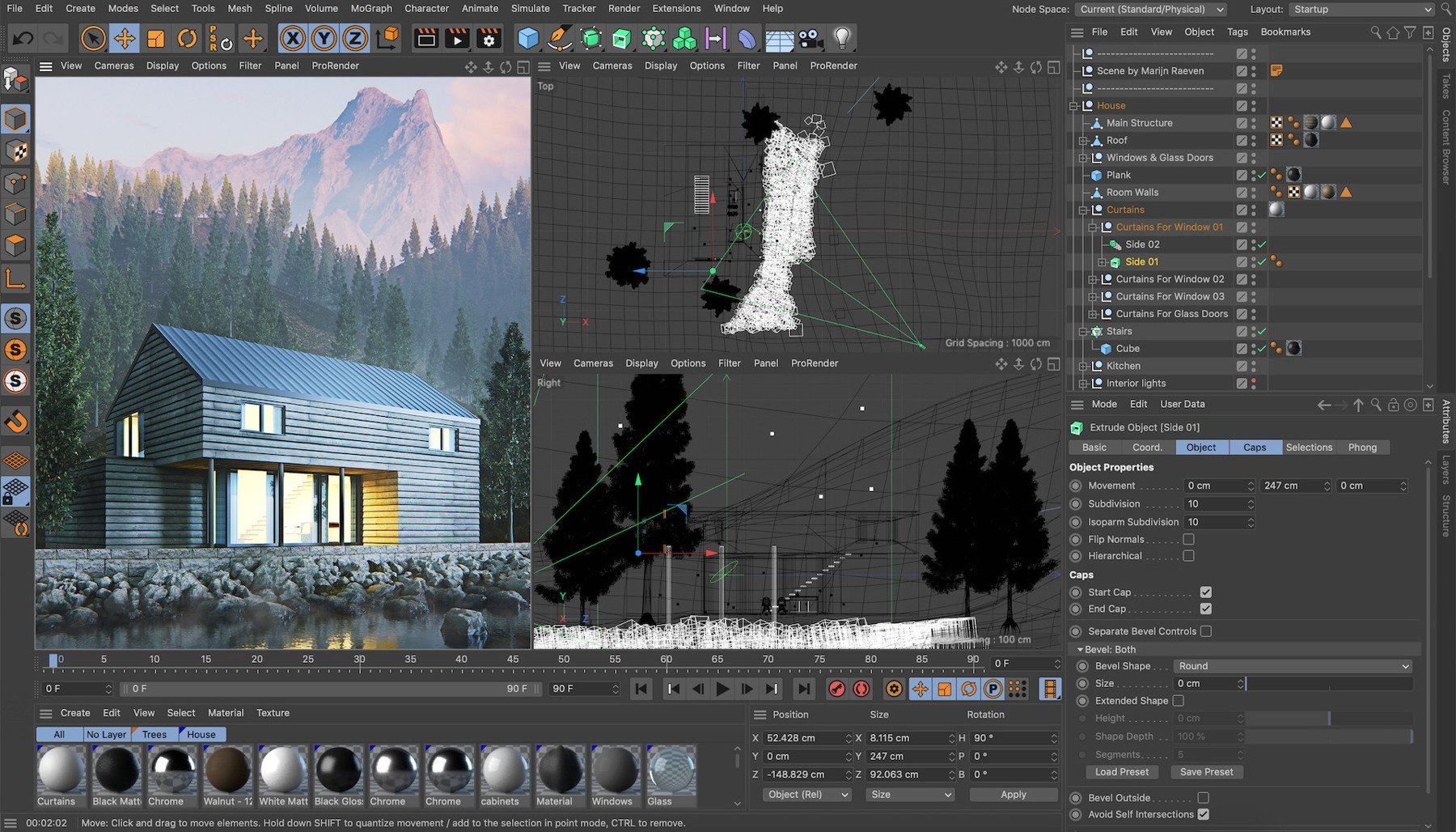
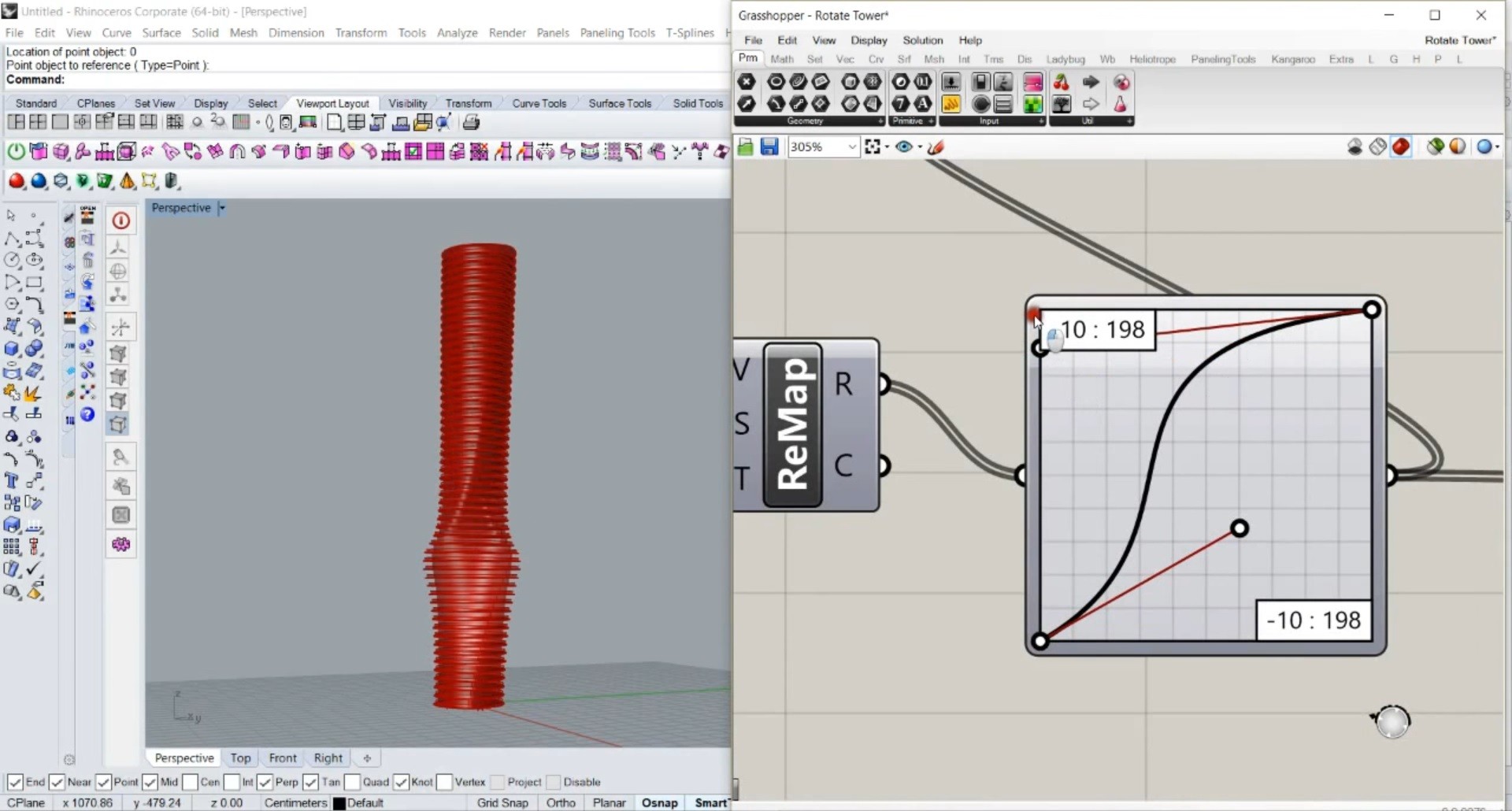
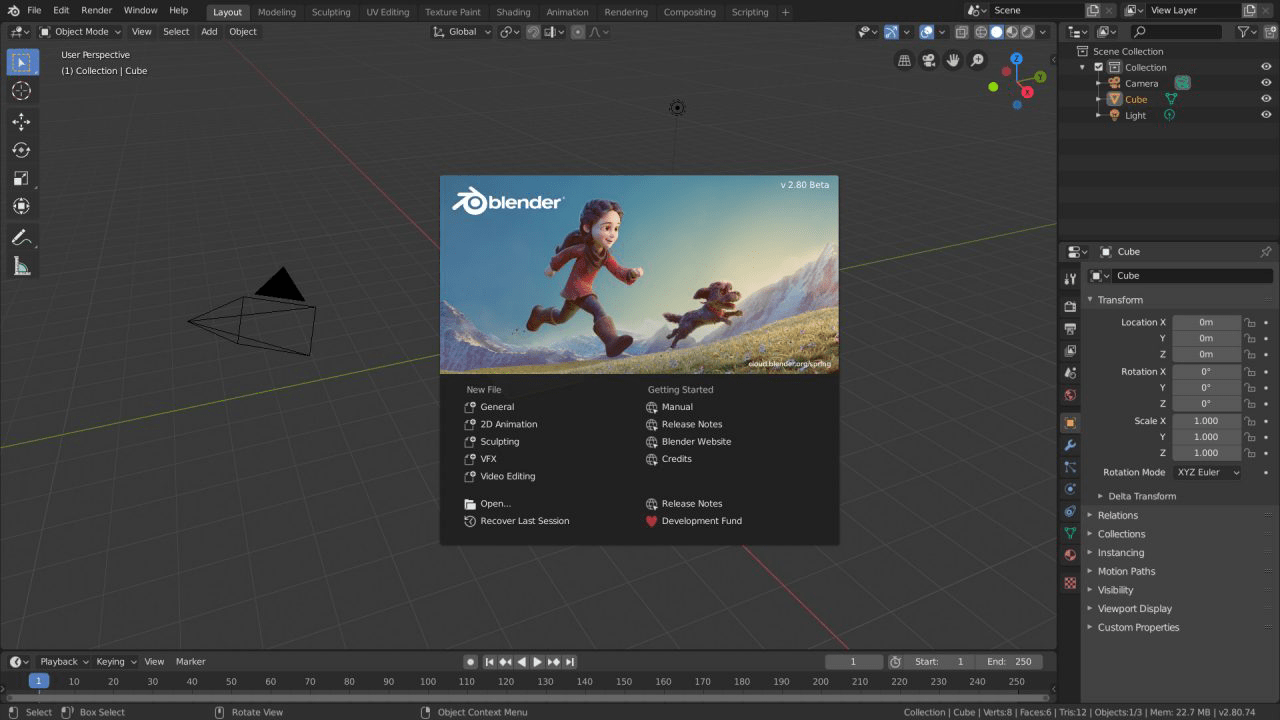

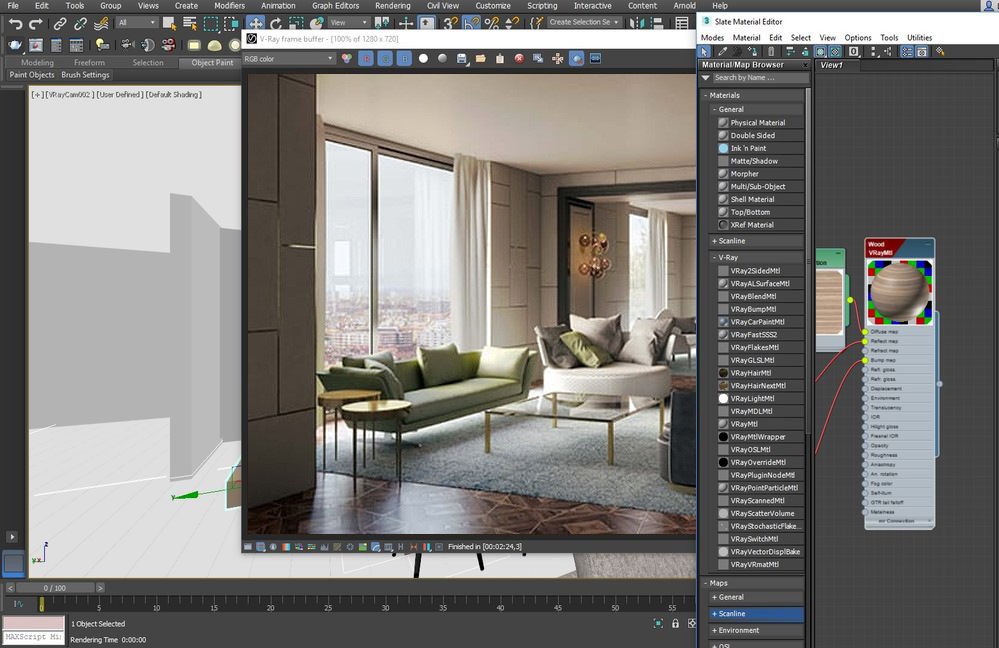
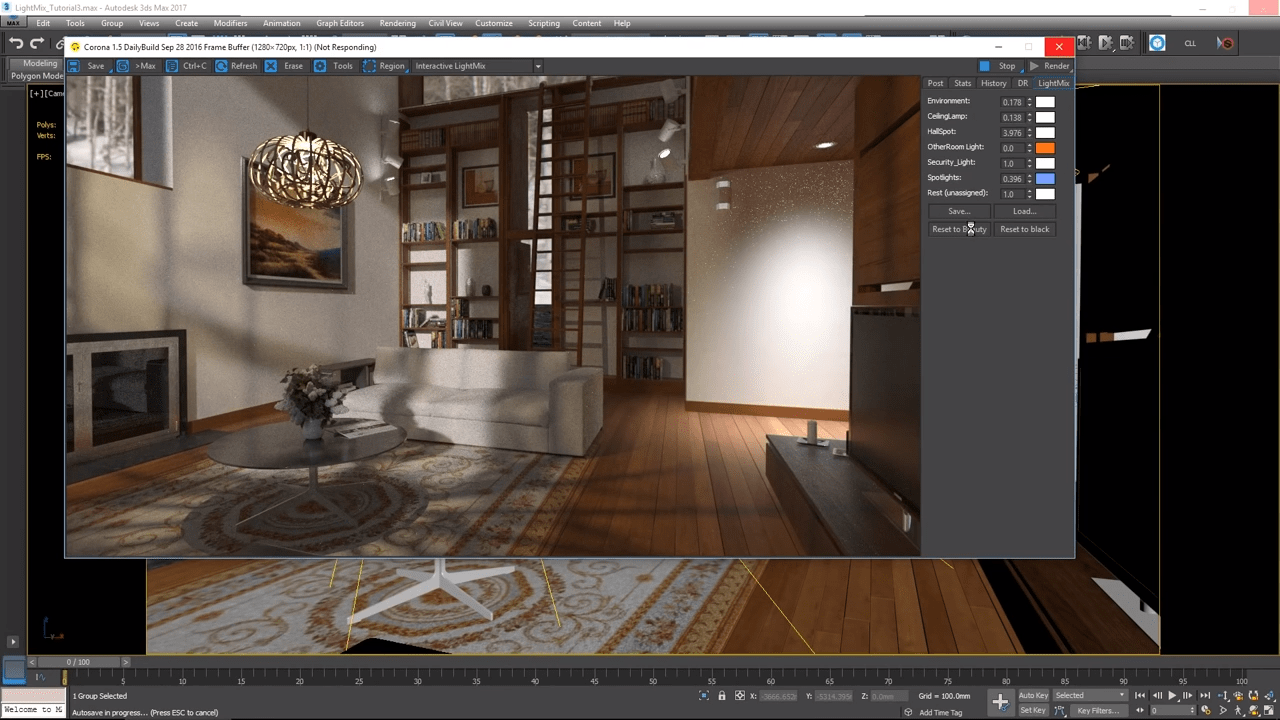


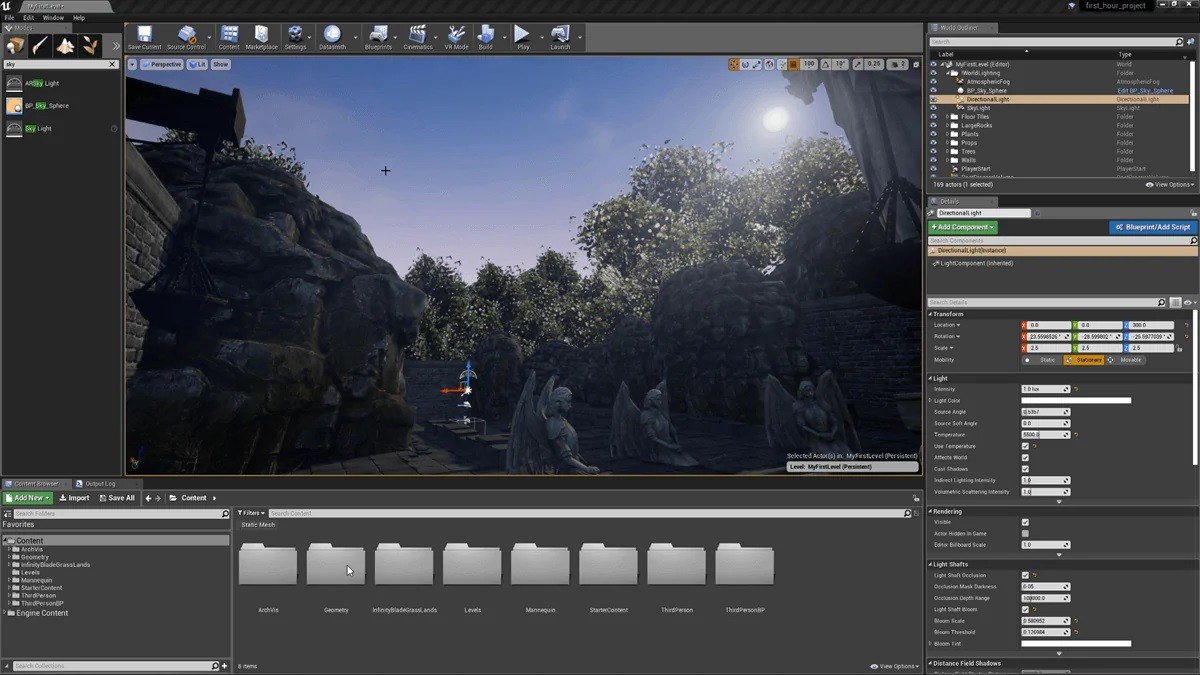
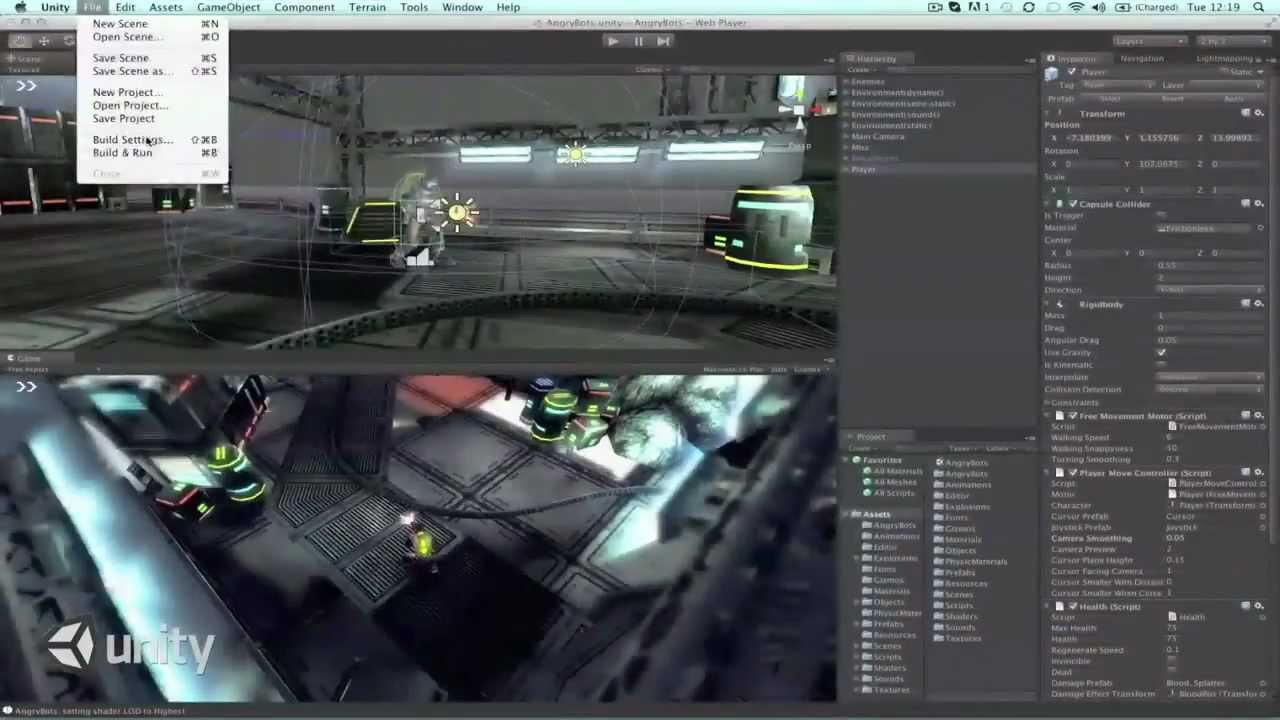
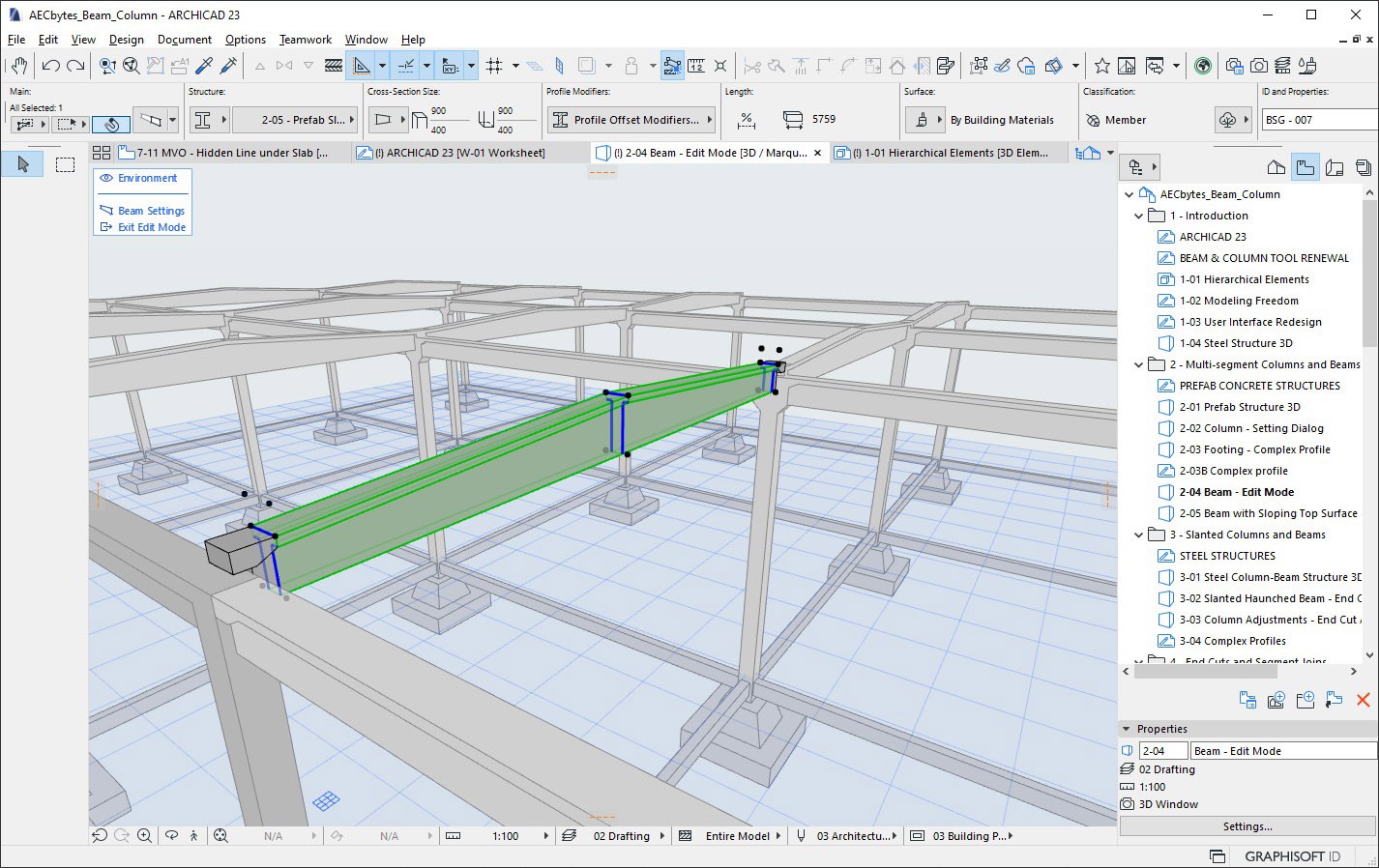


Pridaj komentár
Prepáčte, ale pred zanechaním komentára sa musíte prihlásiť.